Bitrue акаунт - Bitrue Bulgaria - Bitrue България
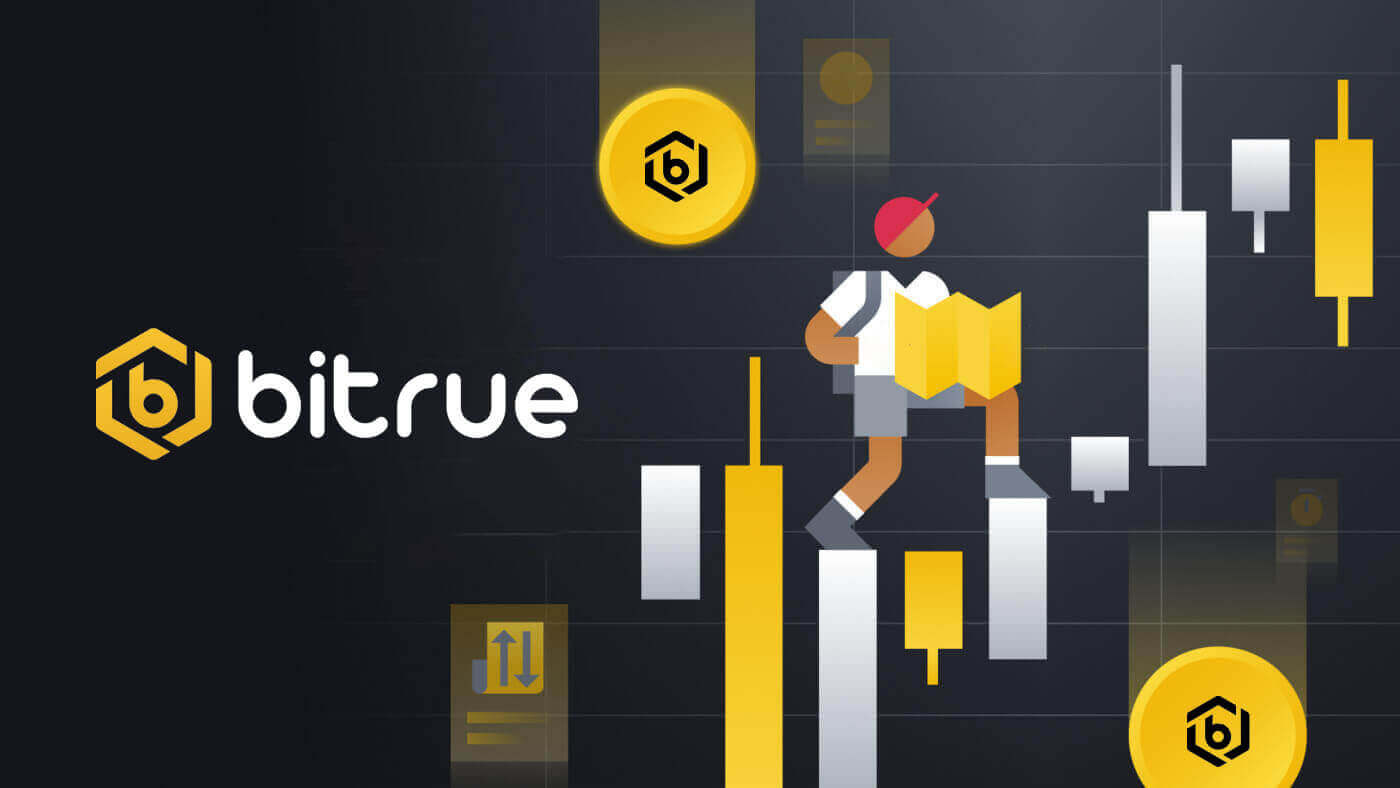
Как да се регистрирате в Bitrue
Как да регистрирате акаунт в Bitrue с имейл
1. За достъп до формуляра за регистрация отидете на Bitrue и изберете Регистрация от страницата в горния десен ъгъл.
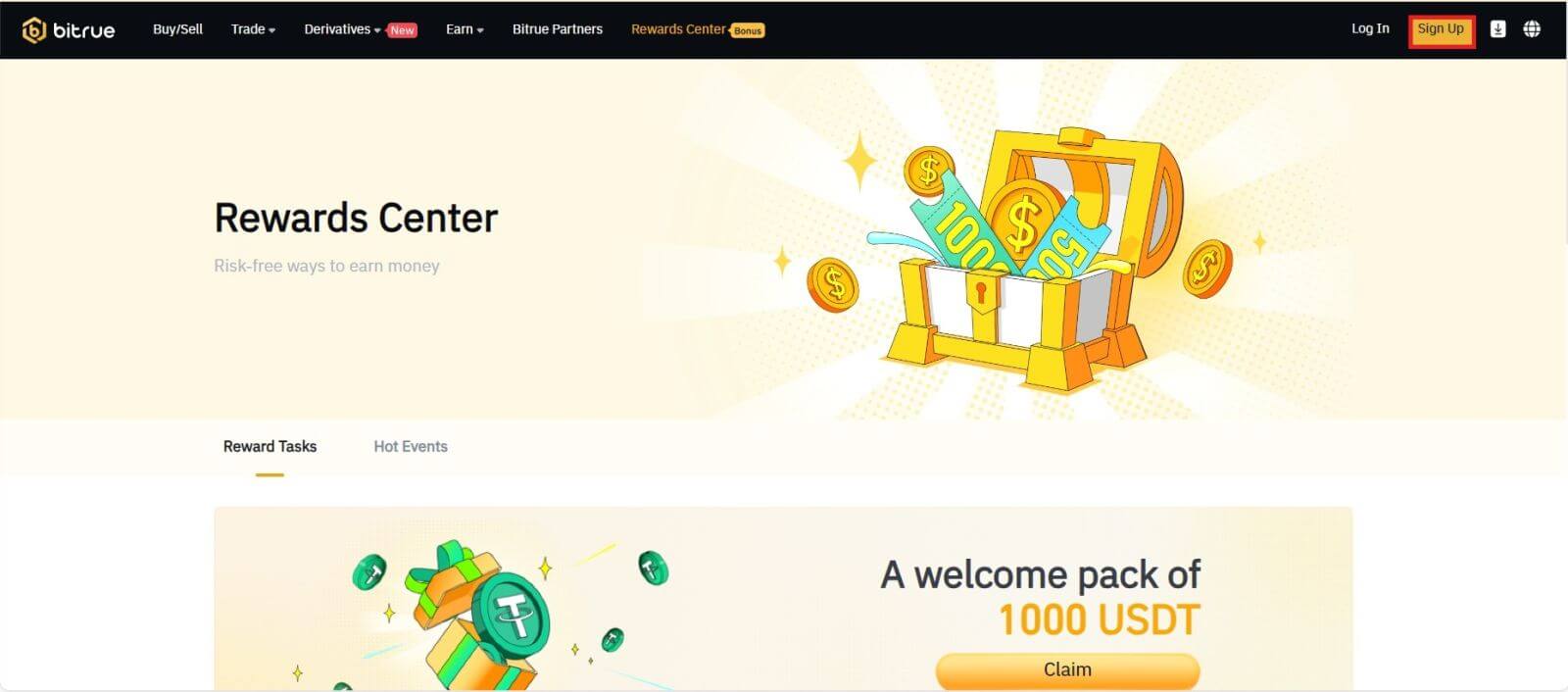
- Трябва да въведете своя имейл адрес в специалното поле на страницата за регистрация.
- За да потвърдите имейл адреса, който сте свързали с приложението, щракнете върху „Изпращане“ в полето по-долу.
- За да потвърдите своя имейл адрес, въведете кода, който сте получили в пощенската кутия.
- Създайте силна парола и я проверете отново.
- След като прочетете и приемете условията за ползване и политиката за поверителност на Bitrue, щракнете върху „Регистрация“
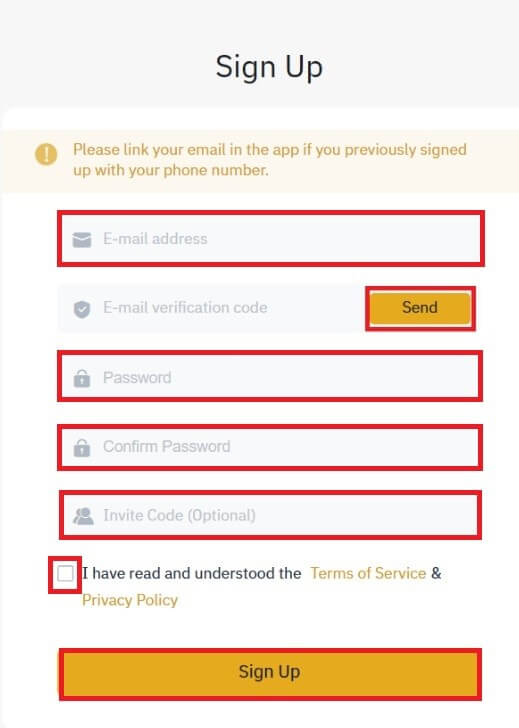
*ЗАБЕЛЕЖКА:
- Вашата парола (без интервали) трябва да включва минимум число.
- Главни и малки букви.
- Дължина 8–20 знака.
- Уникален символ @!%?()_~=*+-/:;,.^
- Моля, уверете се, че сте попълнили идентификационния номер на реферала (по избор), ако приятел ви предложи да се регистрирате за Bitrue.
- Приложението Bitrue също прави търговията удобна. За да се регистрирате за Bitrue по телефона, придържайте се към тези процедури.
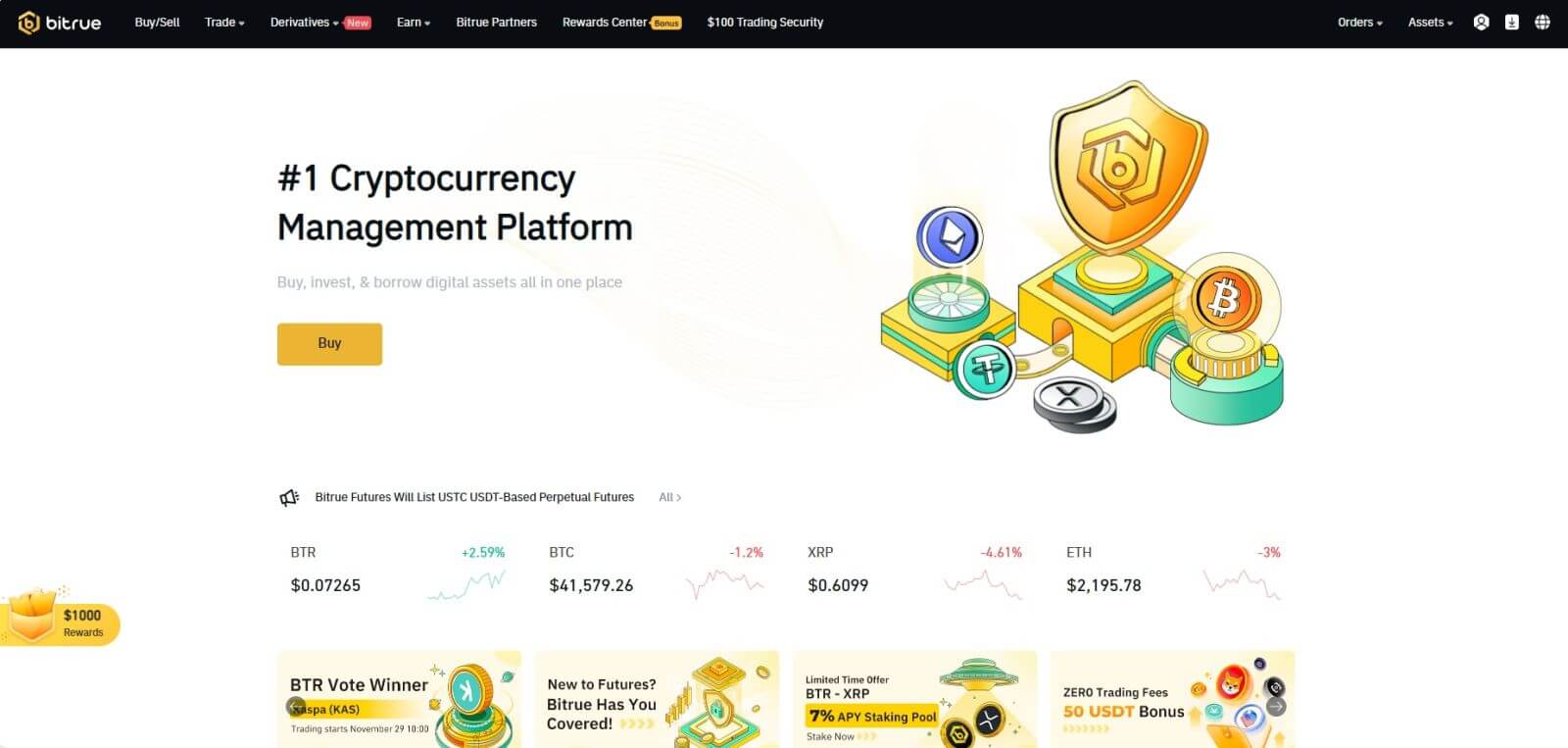
Как да се регистрирате в приложението Bitrue
Стъпка 1: Посетете приложението Bitrue, за да видите потребителския интерфейс на началната страница.
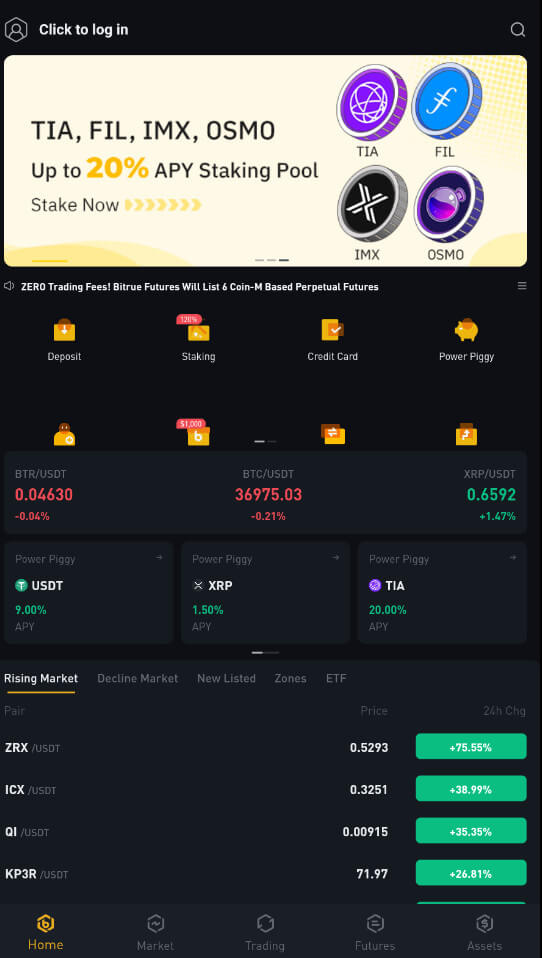
Стъпка 2 : Изберете „Щракнете, за да влезете“.
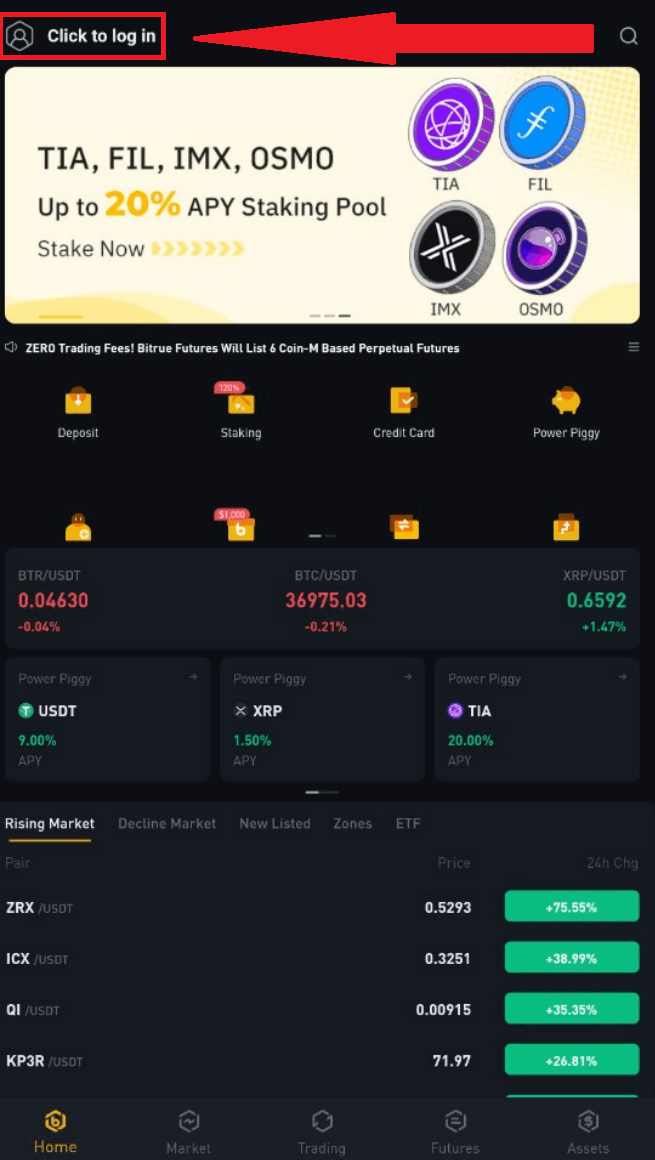
Стъпка 3 : Изберете „Регистрирайте се сега“ в долната част и получете код за потвърждение, като въведете своя имейл адрес.
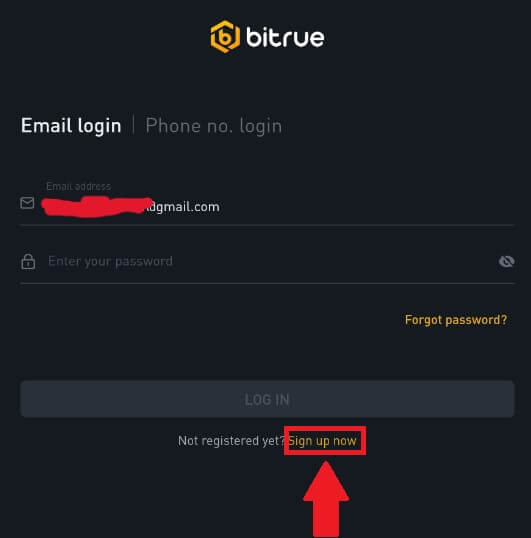
Стъпка 4: В момента трябва да създадете защитена парола.
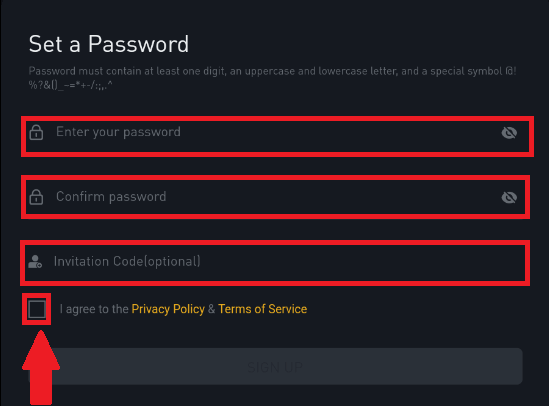
Стъпка 5 : Щракнете върху „РЕГИСТРАЦИЯ“, след като прочетете „Политика за поверителност и Условия за ползване“ и поставите отметка в квадратчето по-долу, за да посочите намерението си да се регистрирате.
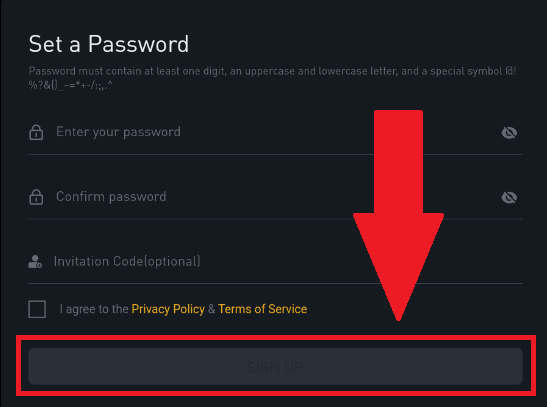
Може да видите този интерфейс на началната страница след успешна регистрация. 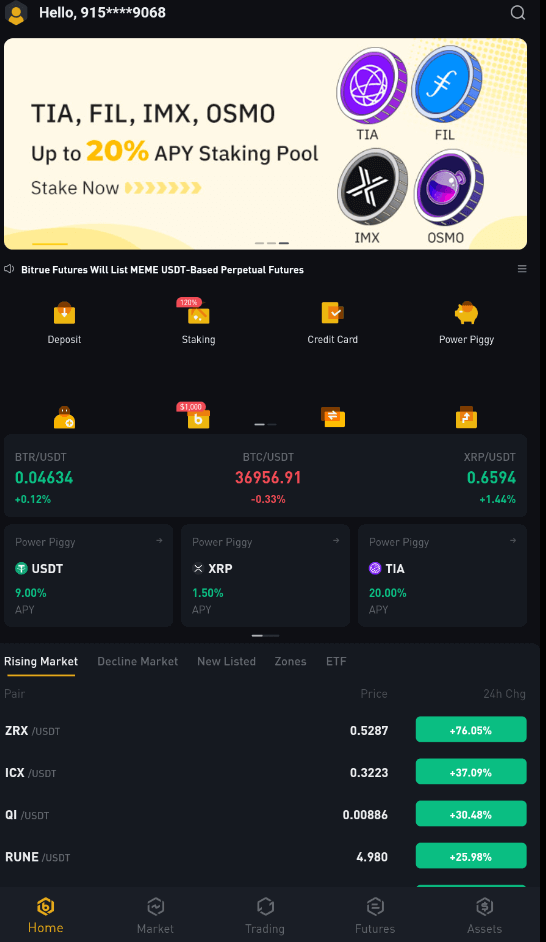
Как да верифицирам Bitrue акаунт
Къде да потвърдя акаунта си
Проверката на самоличността може да бъде достъпна директно през [Потребителски център]-[Проверка на самоличност]. Страницата ви позволява да знаете какво ниво на проверка имате в момента и също така задава лимита за търговия на вашия Bitrue акаунт. Моля, попълнете съответното ниво на проверка на самоличността, за да увеличите лимита си.
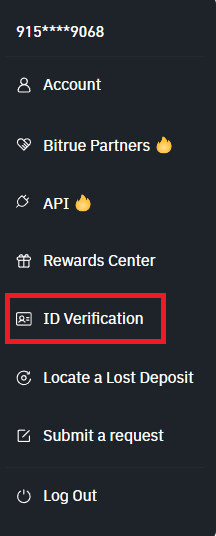
Какви стъпки включва проверката на самоличността?
Основна проверка:
Първа стъпка : Влезте в акаунта си в Bitrue , след което изберете [Потребителски център]-[Проверка на ID].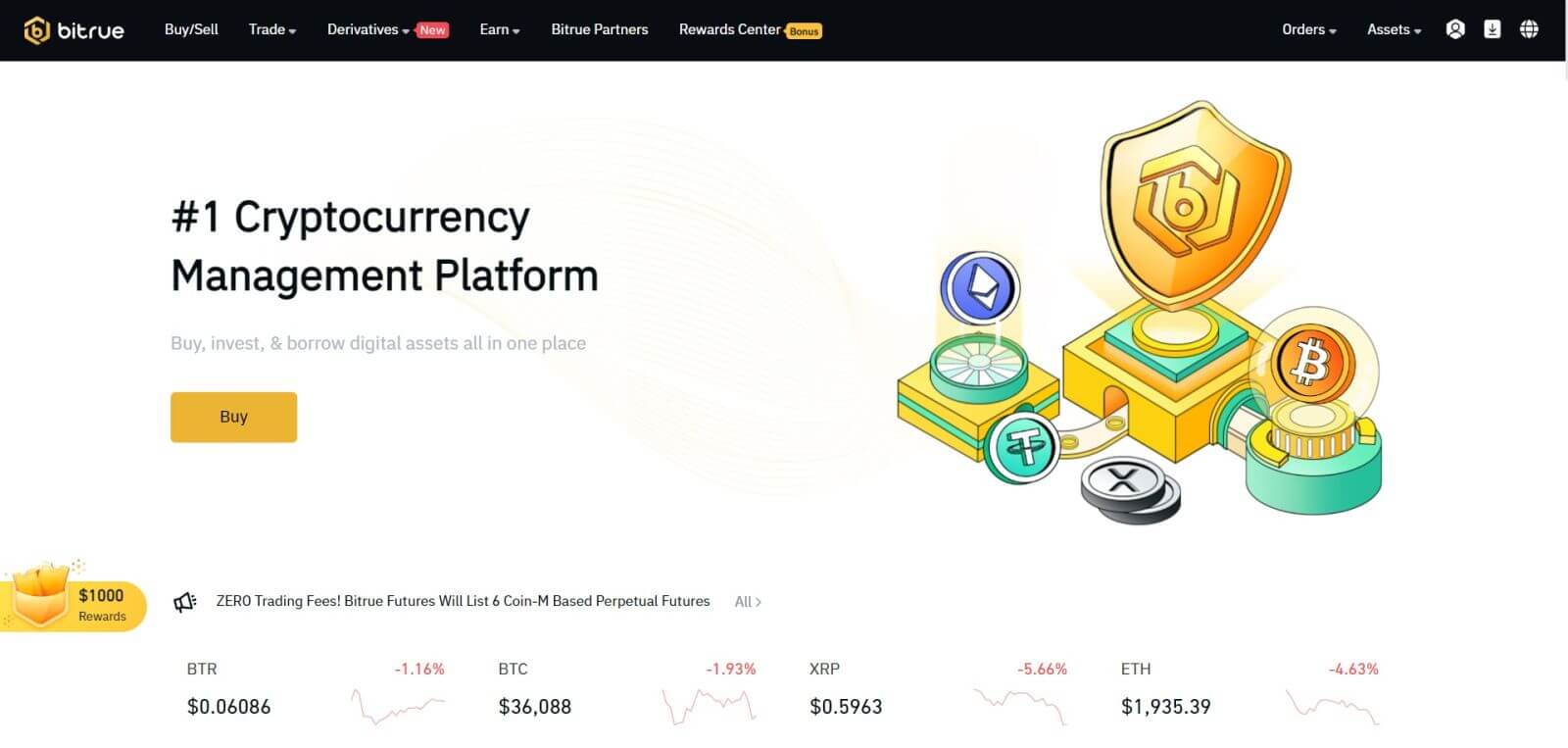

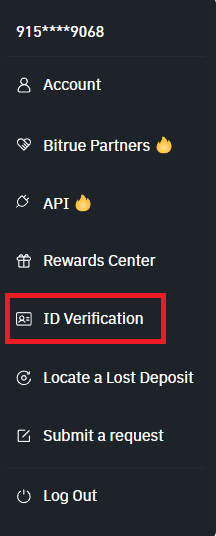
Втора стъпка : Въведете тази информация:
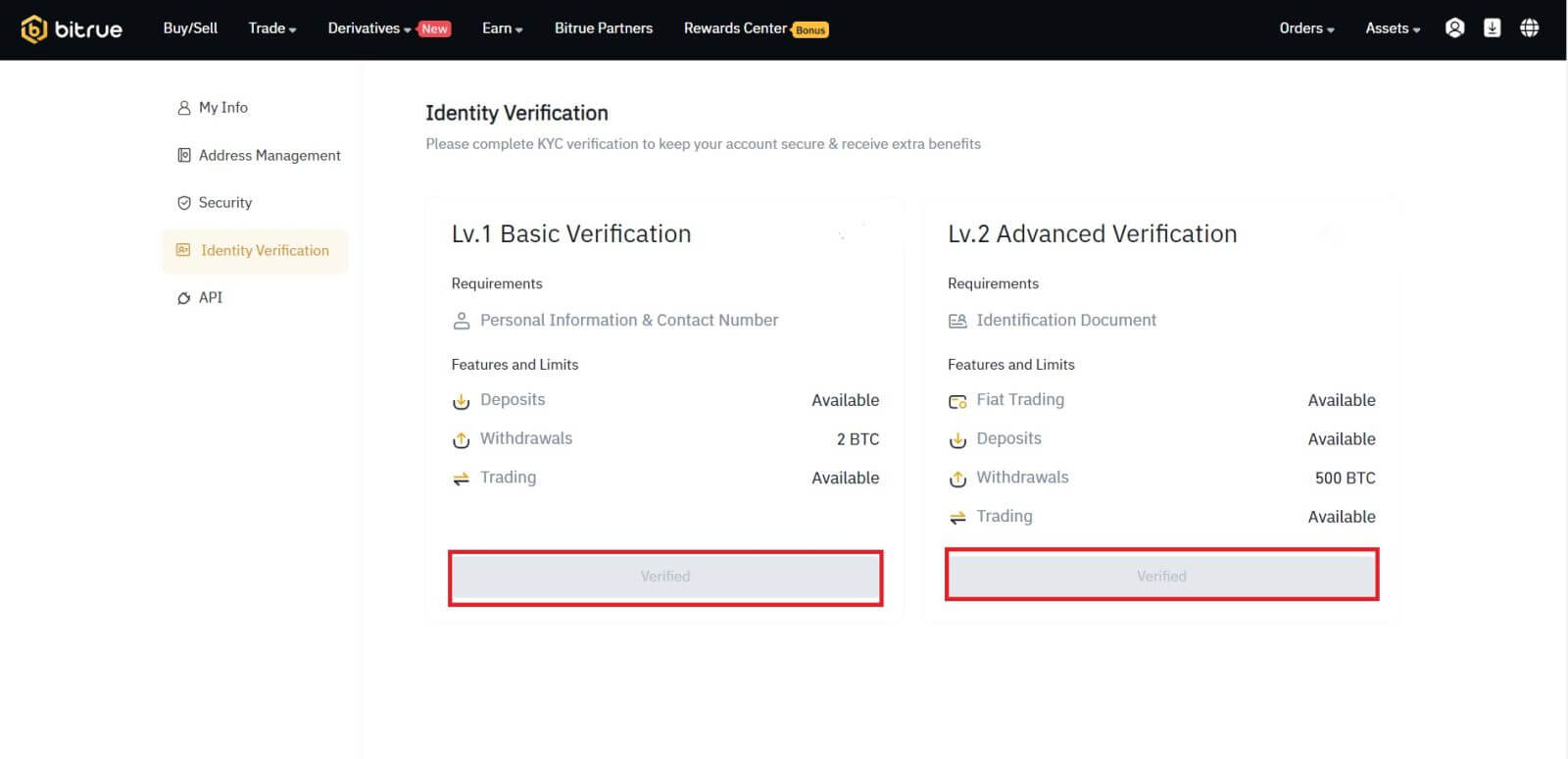
2 . Щракнете върху [Проверка lv.1], за да потвърдите акаунта си; след това изберете нацията, в която издавате документа и попълнете празното поле с вашето име и фамилия, след което натиснете бутона [Напред].
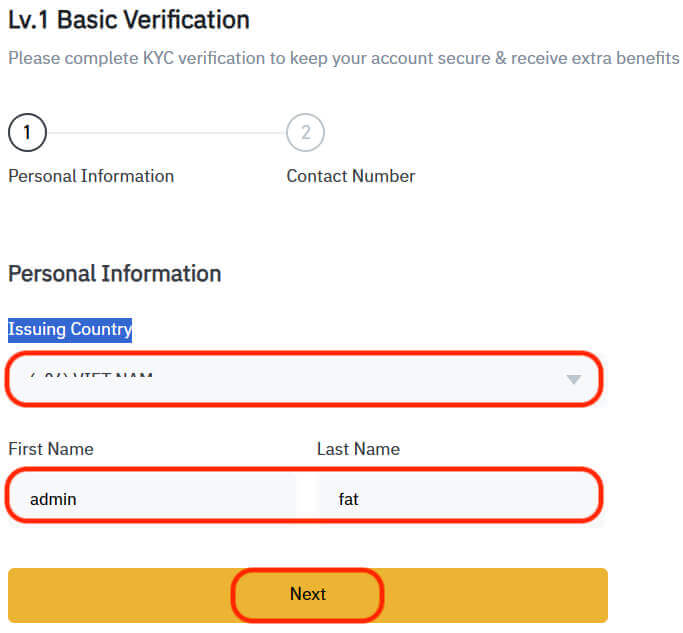
Трета стъпка : Добавете вашата лична информация за контакт. Моля, потвърдете, че въведените данни отговарят точно на документите за самоличност, които притежавате. Веднъж потвърдено, няма да има връщане назад. След това щракнете върху „Изпращане“, за да завършите.
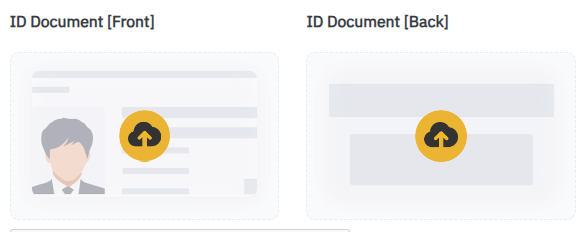

Последна стъпка : В крайна сметка това ще покаже успешна проверка. Основната проверка е завършена.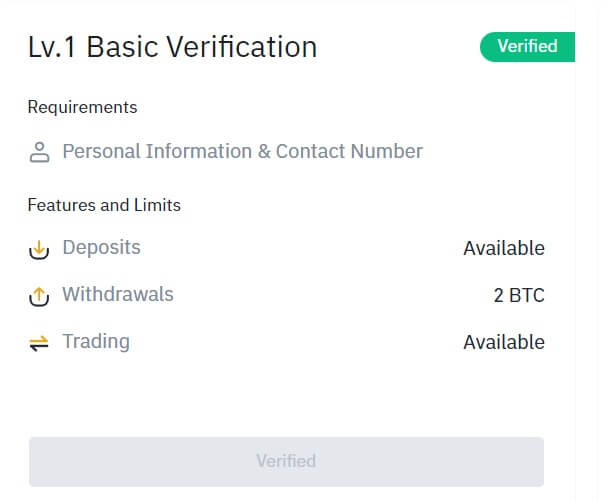
- Разширена проверка
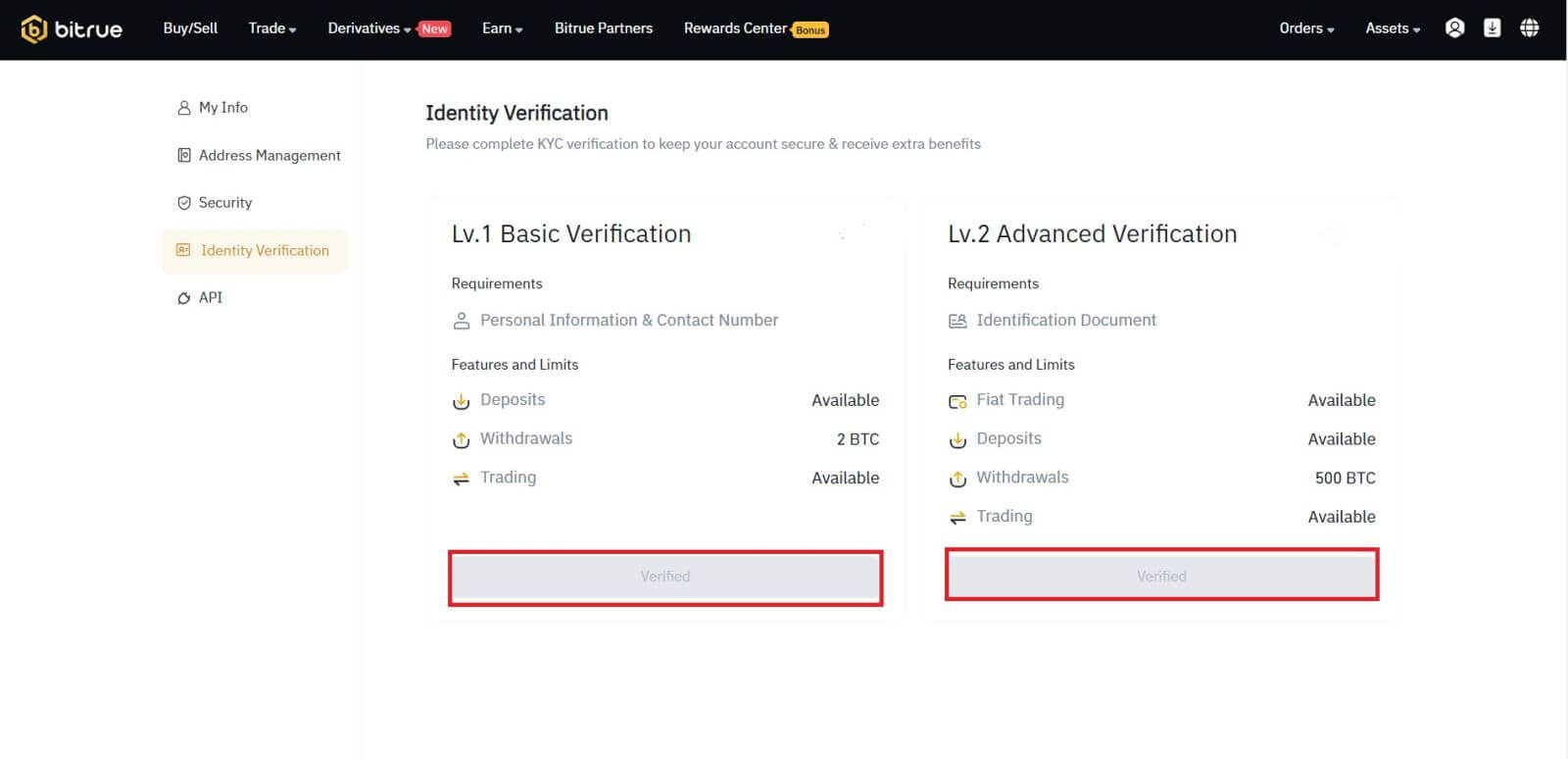 2 . Поставете вашия документ за самоличност пред камерата, както е указано. За да направите снимки на предната и задната страна на вашия документ за самоличност. Моля, уверете се, че всеки детайл е четлив. След това щракнете върху „Изпращане“, за да завършите.
2 . Поставете вашия документ за самоличност пред камерата, както е указано. За да направите снимки на предната и задната страна на вашия документ за самоличност. Моля, уверете се, че всеки детайл е четлив. След това щракнете върху „Изпращане“, за да завършите.
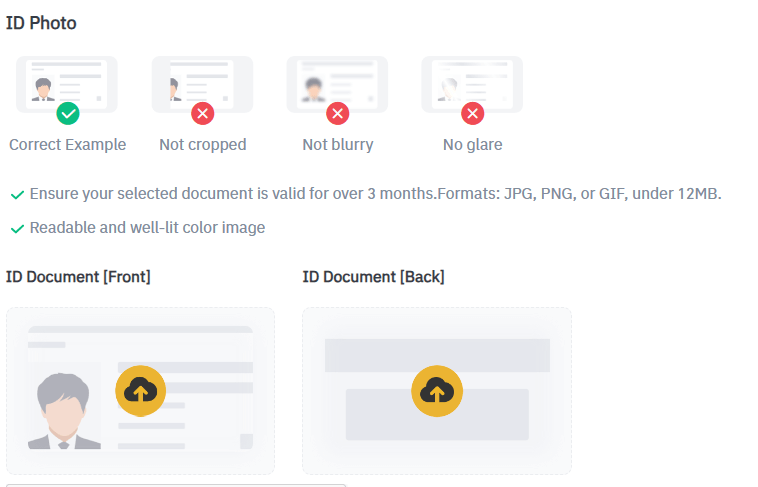

ЗАБЕЛЕЖКА : За да потвърдим вашата самоличност, моля, разрешете достъп до камерата на вашето устройство.
3 . След всичко това ще се появи индикатор за успешно подаване. [Разширената проверка] е завършена. ЗАБЕЛЕЖКА : След като процедурата приключи, любезно изчакайте. Вашите данни ще бъдат незабавно прегледани от Bitrue. Ще ви уведомим по имейл веднага щом кандидатурата ви бъде потвърдена.
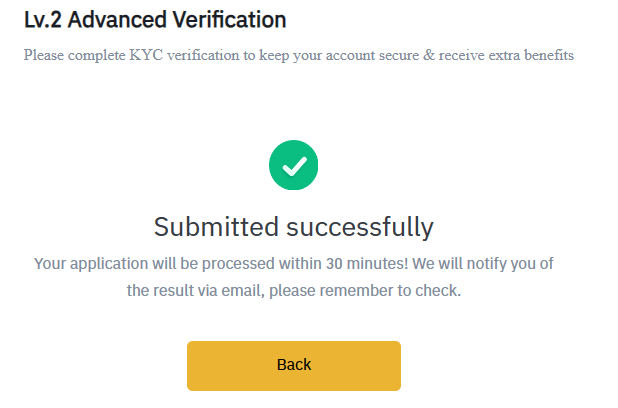
Как да депозирате/купувате крипто на Bitrue
Как да купите крипто с кредитна/дебитна карта на Bitrue
Купете крипто с кредитна/дебитна карта (уеб)
Кредитна карта - Simplex
Стъпка 1 : Въведете идентификационните данни на акаунта си в Bitrue и щракнете върху [Купете/Продайте] в горния ляв ъгъл.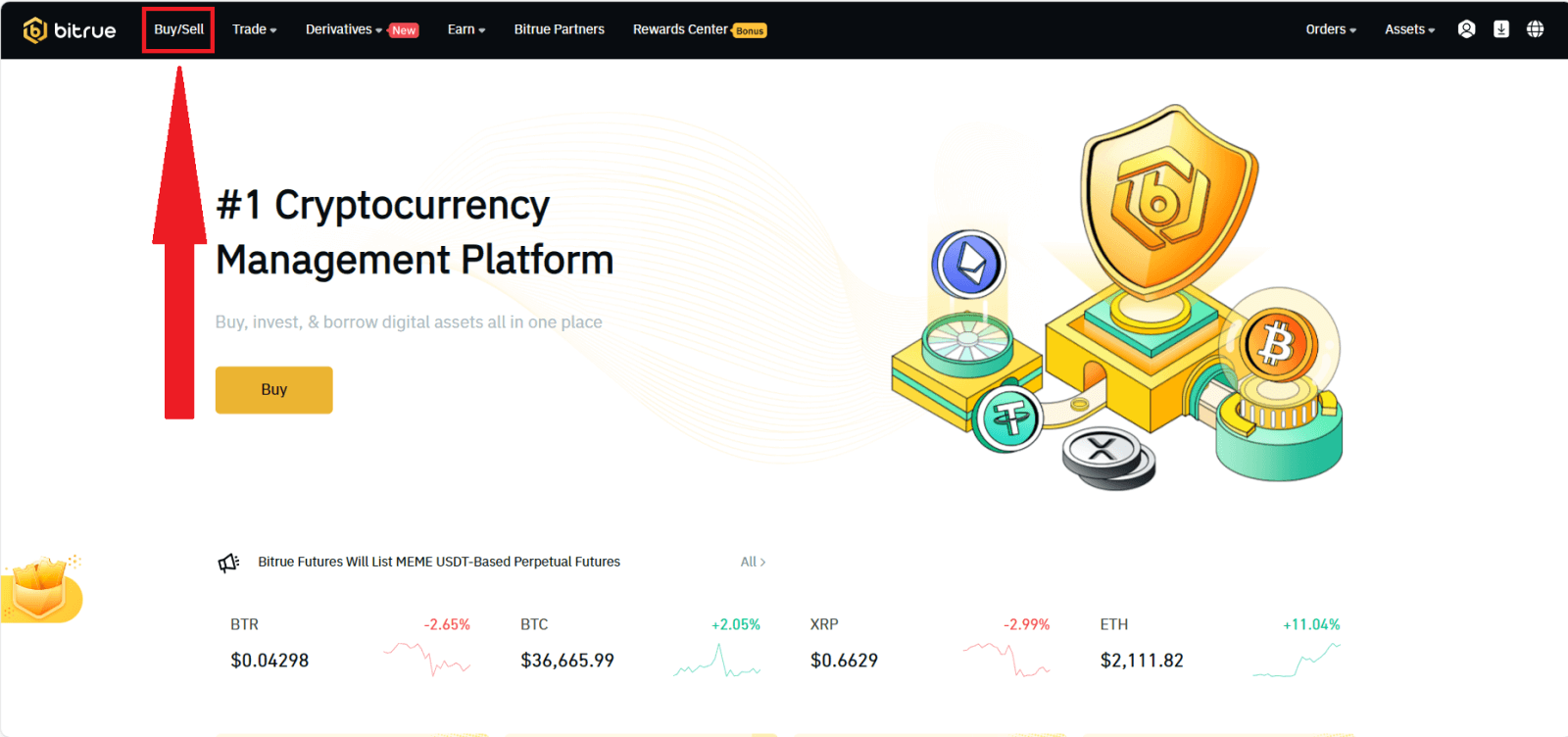
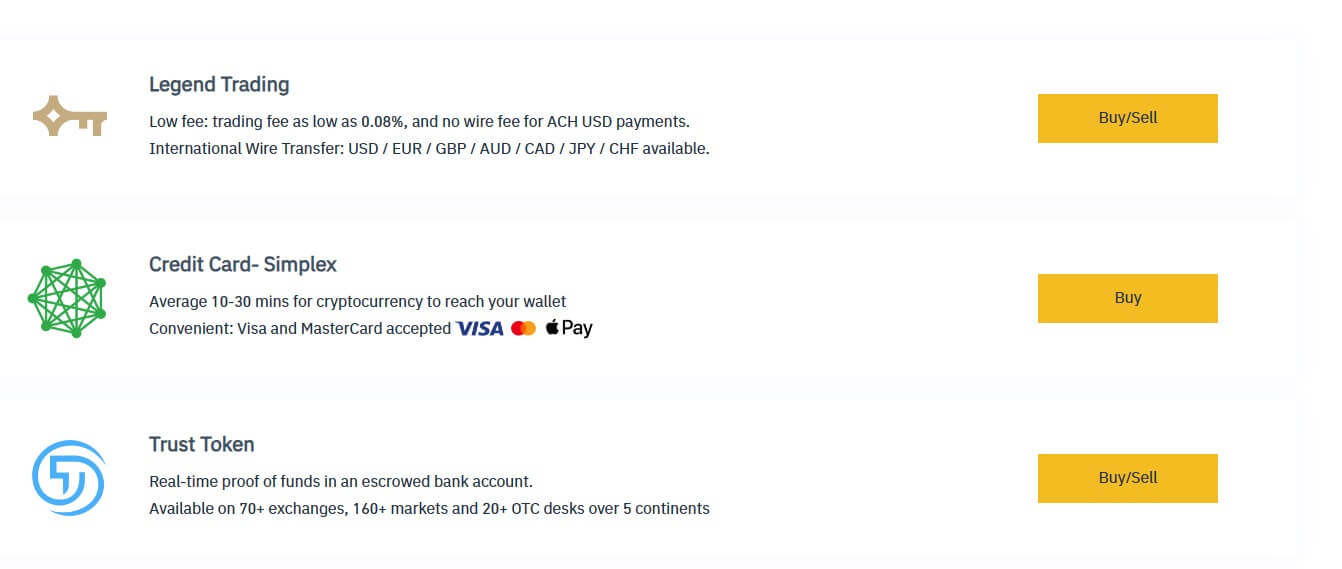
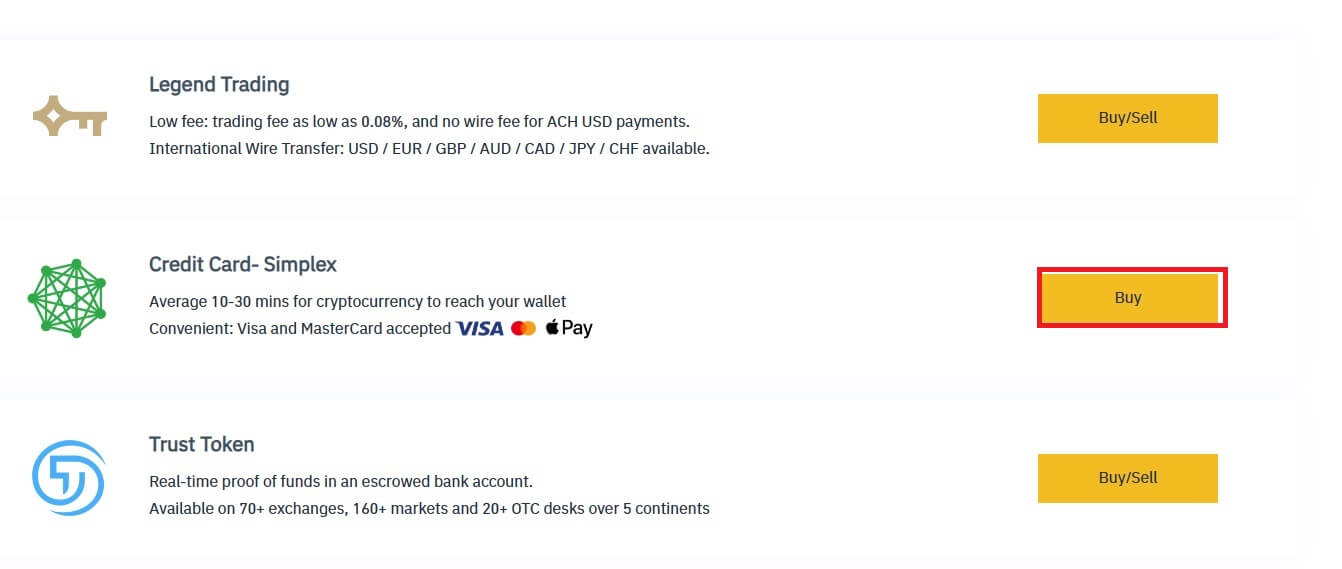
(2) количеството на крипто
(3) Fiat
(4) Цена
(5) Оригинална цена
Щракнете върху [Купете сега], за да завършите.
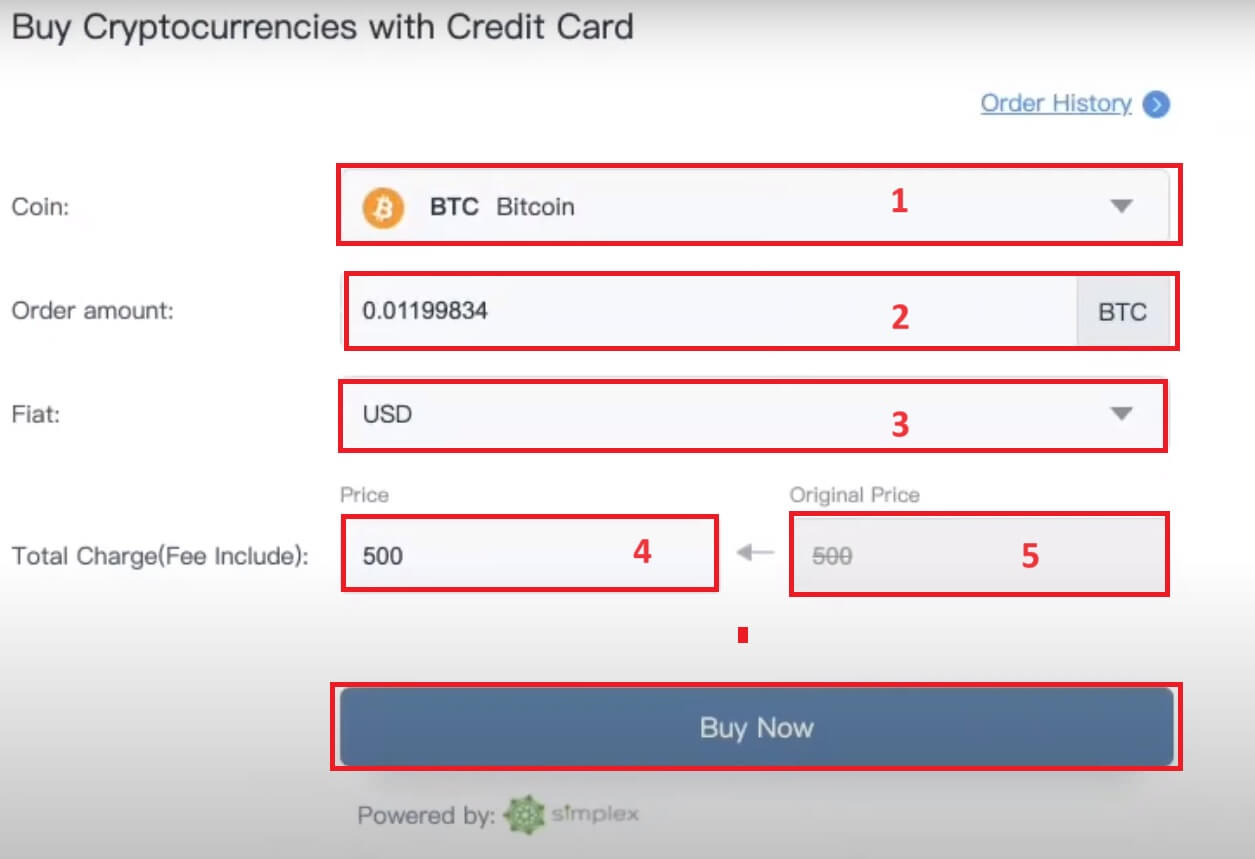
Легенда за търговия
Стъпка 1 : Въведете идентификационните данни на акаунта си в Bitrue и щракнете върху [Купете/Продайте] в горния ляв ъгъл.
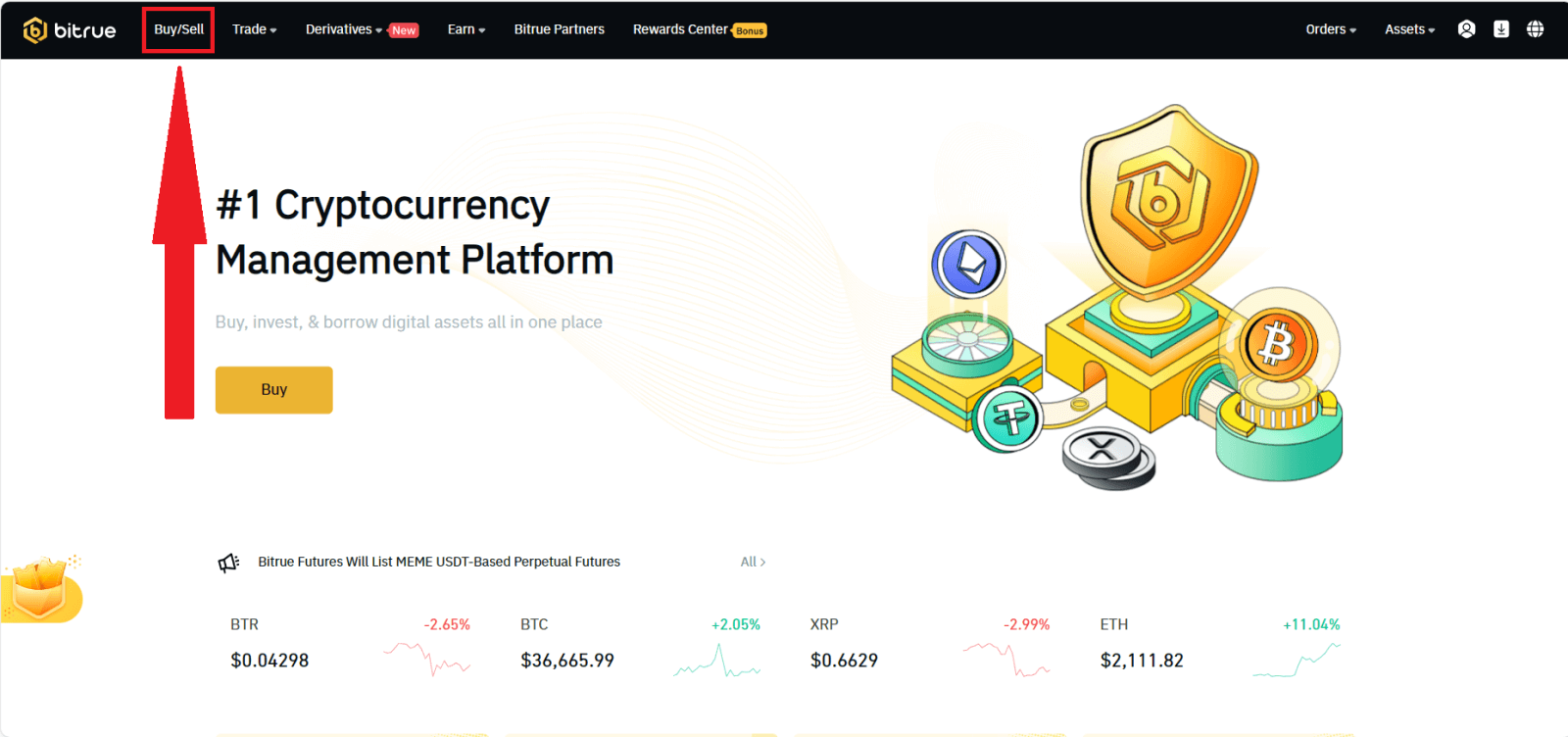
В този раздел можете да избирате от три различни начина за търговия с криптовалута.
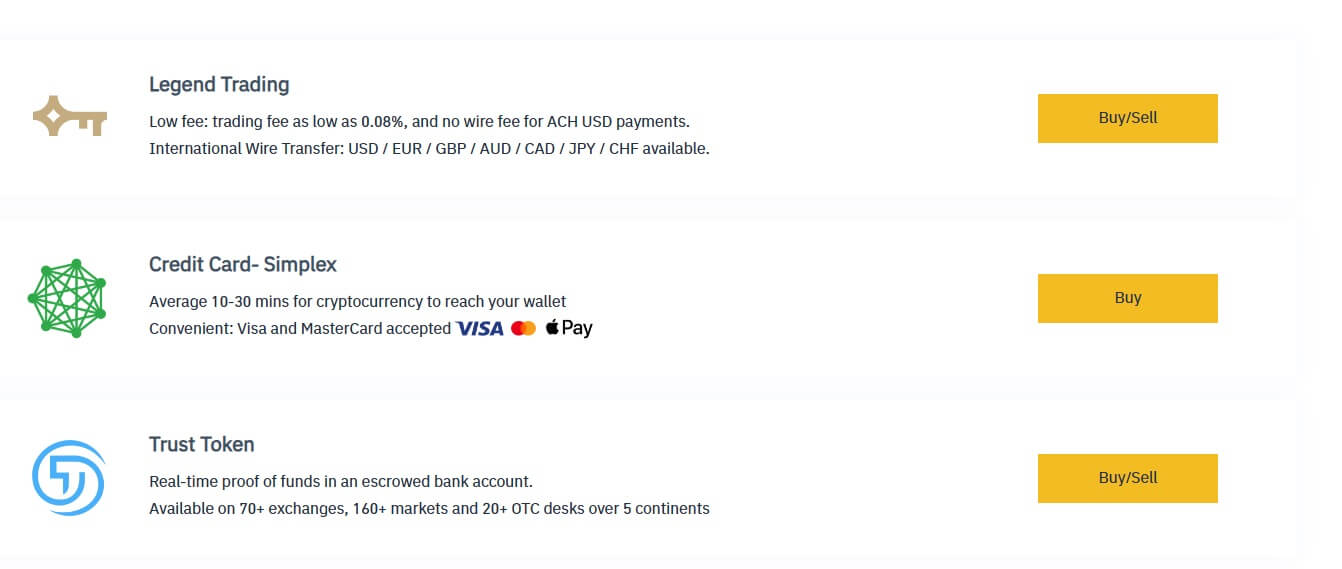
Стъпка 2 : Щракнете върху [Купи/Продай] в менюто за търговия с легенди, за да влезете в този вид търговия.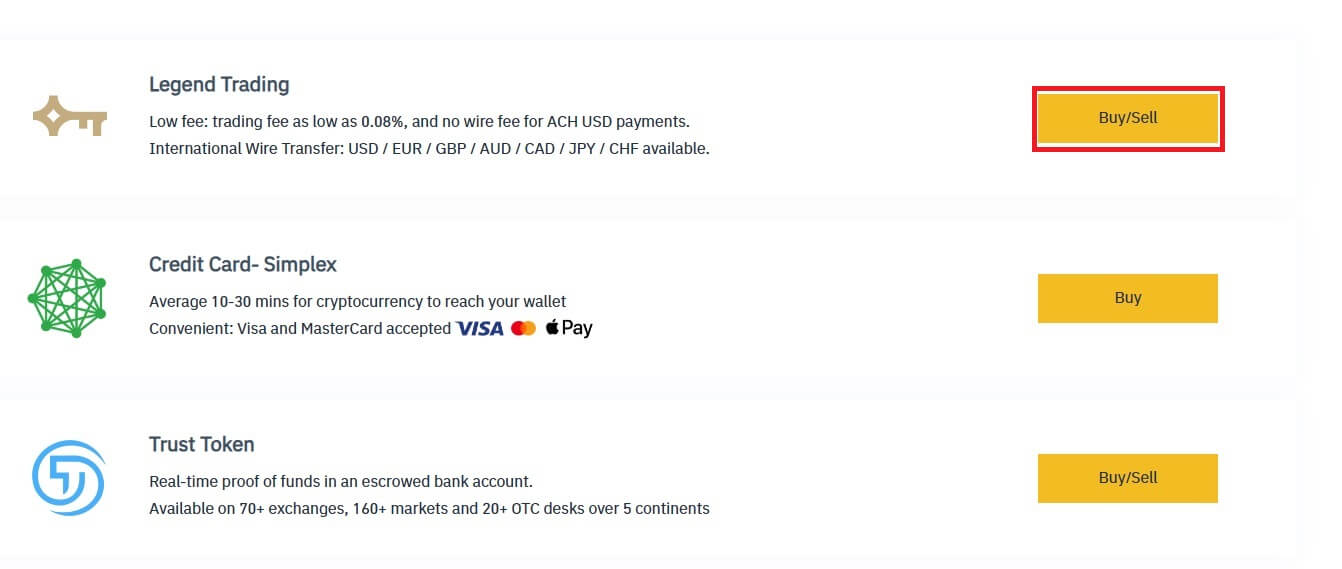
Въведете желаната сума за закупуване. Ако предпочитате да използвате различна фиатна валута, можете да я замените. За да организирате повтарящи се покупки на криптовалута с карта, можете също да активирате функцията за повтаряща се покупка. Щракнете върху [ПРОДЪЛЖИ].
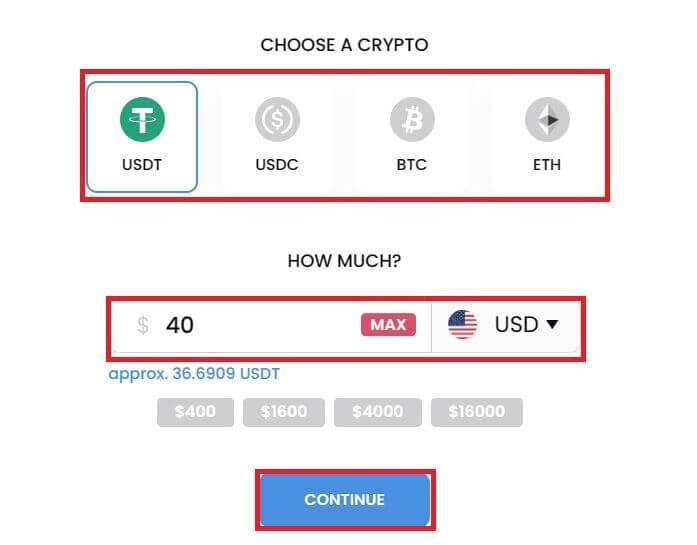
Стъпка 4 : Попълнете вашата лична информация. Поставете отметка в празното поле, за да потвърдите информацията си. Натиснете [CONTINUE].
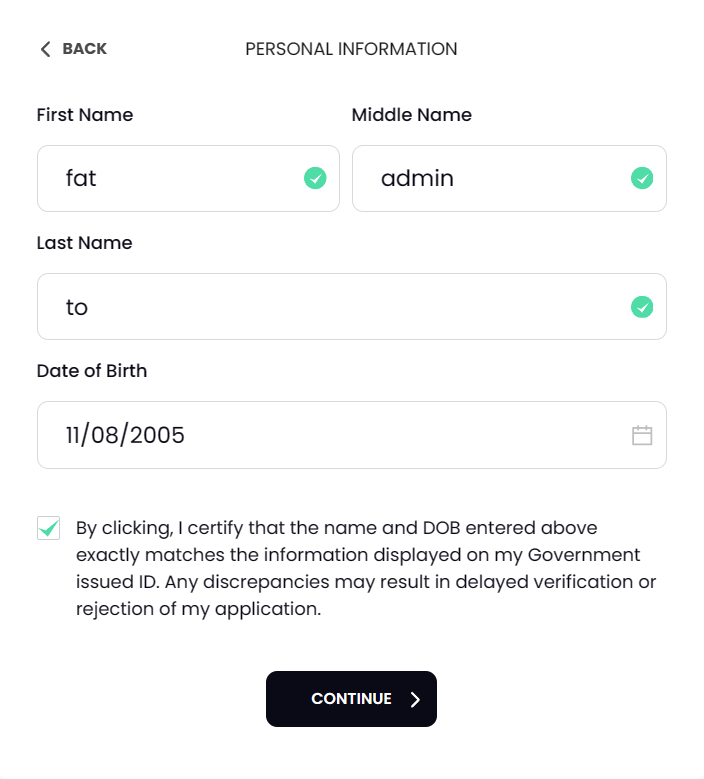
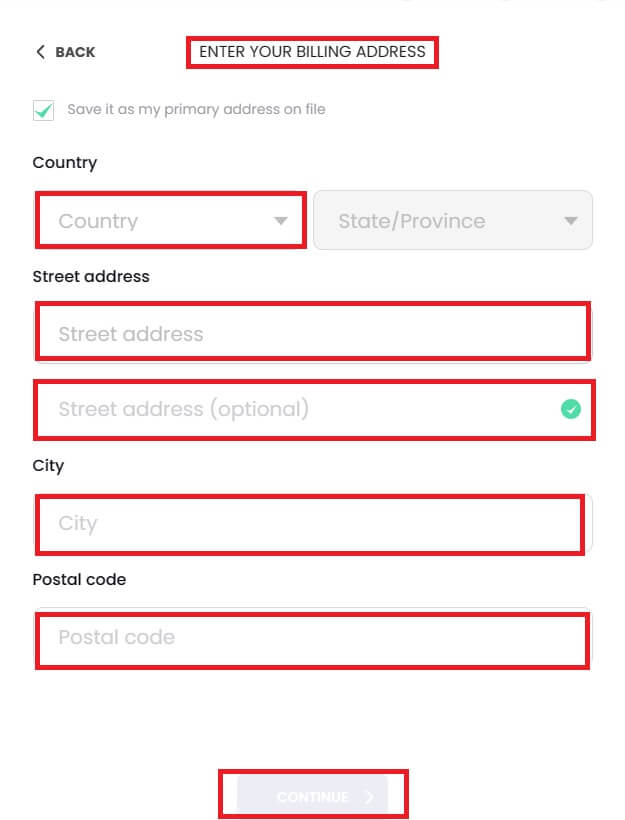
Стъпка 6 : Добавете информация за вашата карта. За да завършите процедурата за покупка на криптовалута, щракнете върху бутона [ПОТВЪРДИ И ПРОДЪЛЖИ].
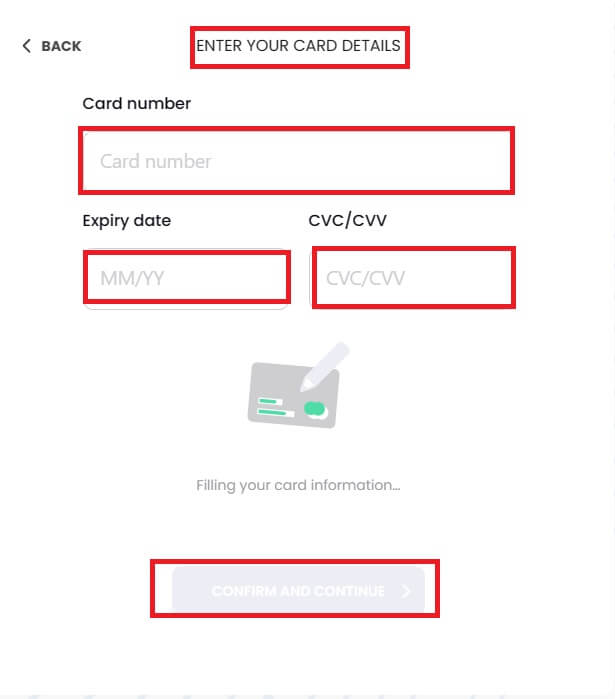
Купете крипто с кредитна/дебитна карта (приложение)
1. Влезте в приложението Bitrue и щракнете върху [Кредитна карта] от началната страница. 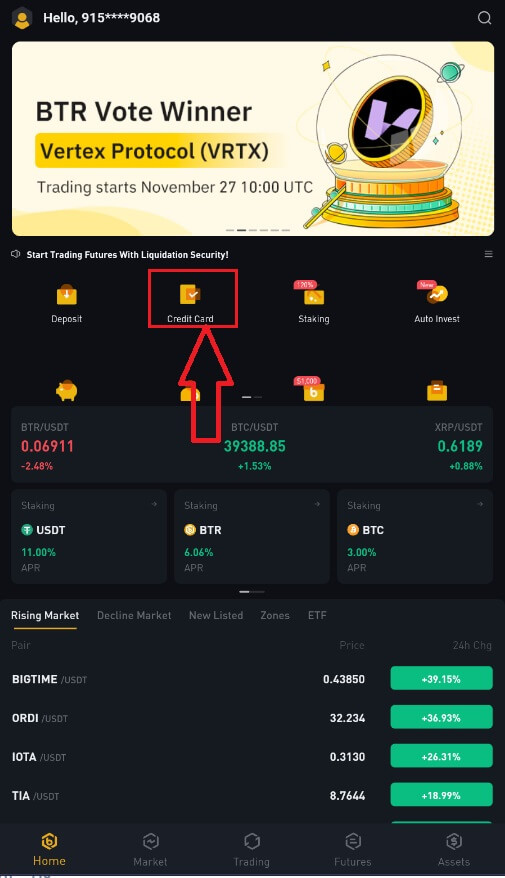
2. Първо изберете криптовалутата, която искате да купите. Можете да въведете криптовалутата в лентата за търсене или да превъртите списъка. Можете също да промените филтъра, за да видите различни рангове.
3. Попълнете сумата, която искате да закупите. Можете да смените фиатната валута, ако искате да изберете друга. Можете също така да активирате функцията за повтаряща се покупка, за да планирате редовни покупки на крипто чрез карти.
4. Изберете [Плащане с карта] и докоснете [Потвърждаване] . Ако не сте свързвали карта преди това, първо ще бъдете помолени да добавите нова карта.
5. Проверете дали сумата, която искате да похарчите, е правилна и след това докоснете [Потвърди] в долната част на екрана.
6. Честито! Транзакцията е завършена. Закупената криптовалута е депозирана във вашия Bitrue Spot Wallet.
Как да депозирате крипто на Bitrue
Депозирайте крипто на Bitrue (уеб)
1 . Въведете идентификационните данни на акаунта си в Bitrue и щракнете върху [Активи]-[Депозит].
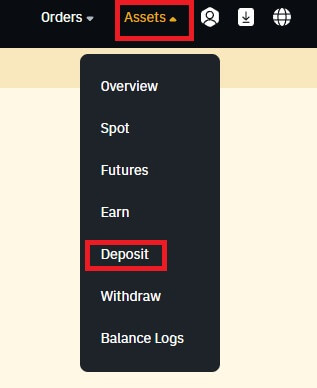
2 . Изберете монетата, която искате да депозирате.
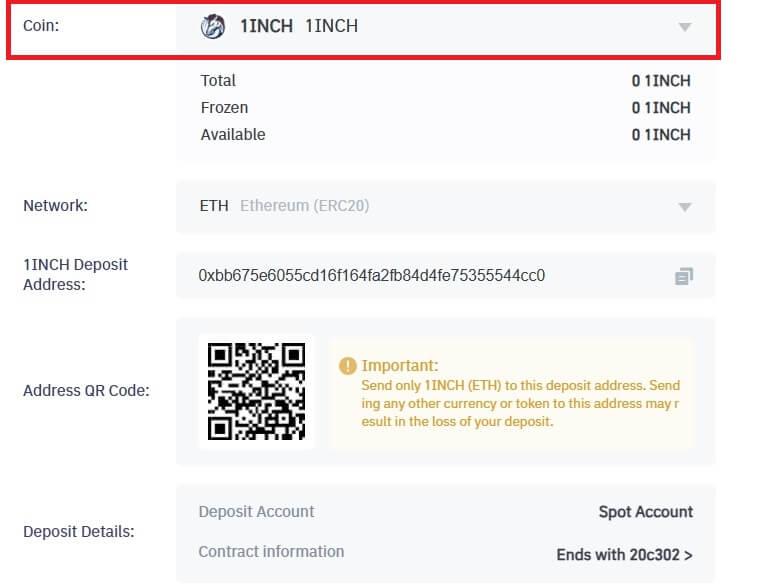
3 . След това изберете депозитната мрежа.Моля, уверете се, че избраната мрежа е същата като мрежата на платформата, от която теглите средства. Ако изберете грешна мрежа, ще загубите средствата си.
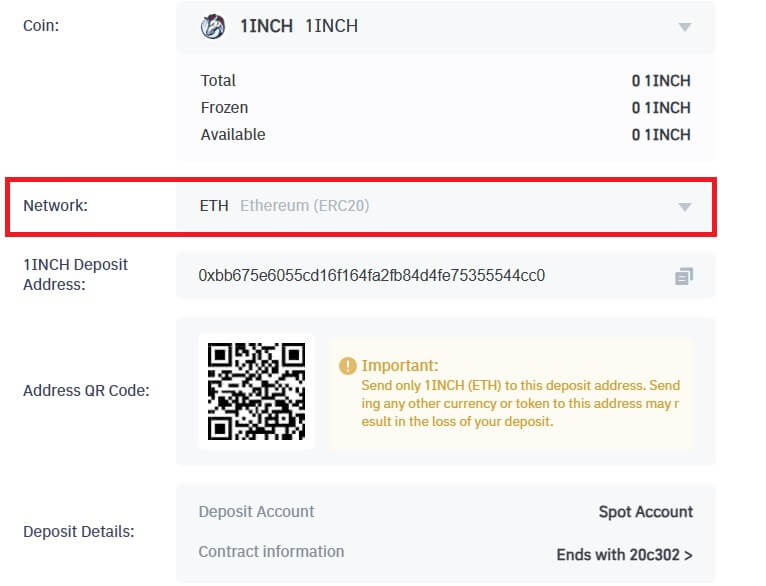
В този пример ще изтеглим USDT от друга платформа и ще го депозираме в Bitrue. Тъй като теглим от адрес ERC20 (блокчейн Ethereum), ще изберем мрежата за депозити ERC20.
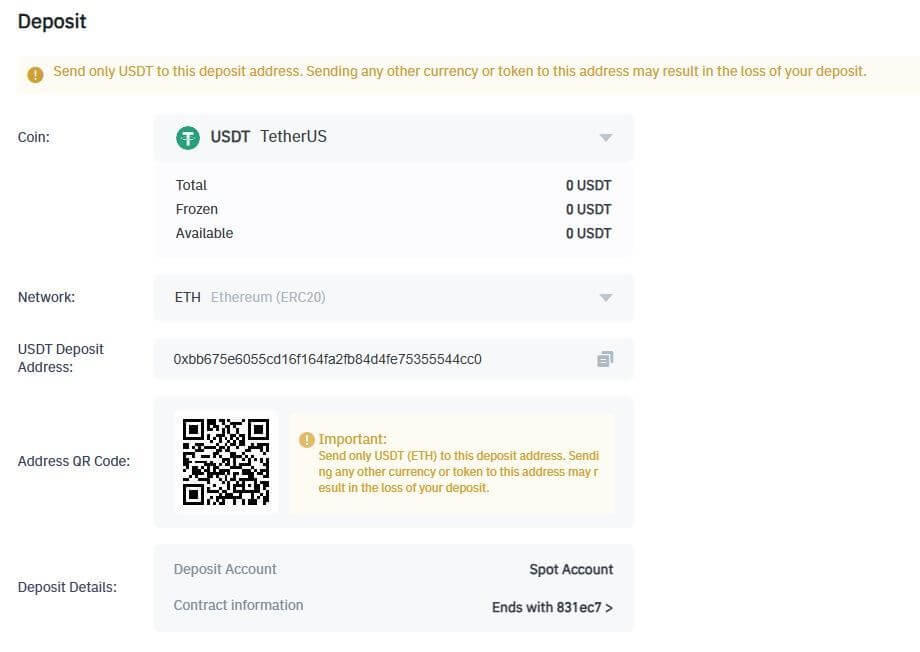
- Изборът на мрежа зависи от опциите, предоставени от външния портфейл или борсата, от която правите тегленето. Ако външната платформа поддържа само ERC20, трябва да изберете мрежата за депозити ERC20.
- НЕ избирайте най-евтината опция за такса. Изберете този, който е съвместим с външната платформа. Например, можете да изпращате ERC20 токени само до друг ERC20 адрес и можете да изпращате BSC токени само до друг BSC адрес. Ако изберете несъвместими или различни депозитни мрежи, ще загубите средствата си.
4 . Щракнете, за да копирате адреса за депозит на вашия Bitrue Wallet и да го поставите в адресното поле на платформата, от която възнамерявате да теглите крипто.

5. Като алтернатива можете да щракнете върху иконата на QR код, за да получите QR код за адреса и да го импортирате в платформата, от която теглите.
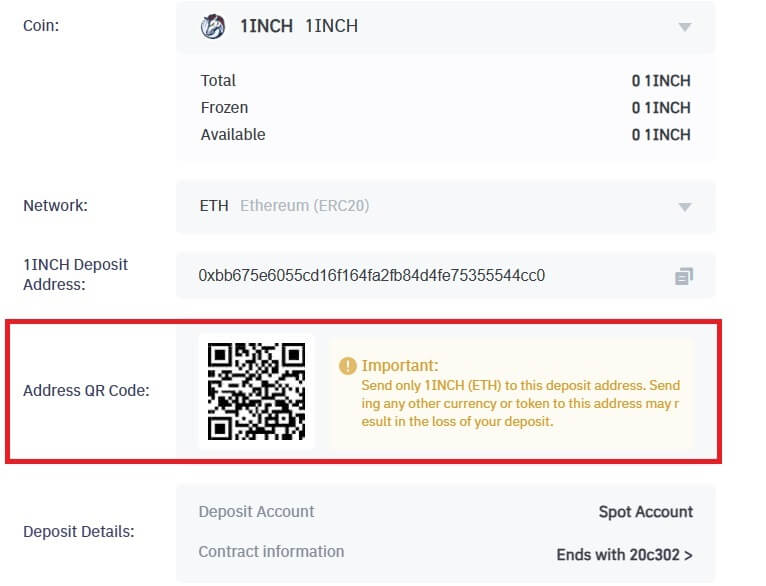
ЗАБЕЛЕЖКА: Уверете се, че информацията за договора на крипто, което депозирате, е същата като тази, показана по-горе; в противен случай ще загубите активите си.
6 . След потвърждаване на заявката за теглене отнема време за потвърждаване на транзакцията. Времето за потвърждение варира в зависимост от блокчейна и текущия мрежов трафик.
След като преводът бъде обработен, средствата ще бъдат кредитирани във вашия Bitrue акаунт скоро след това.
7 . Можете да проверите състоянието на вашия депозит от [История на транзакциите], както и повече информация за скорошните ви транзакции.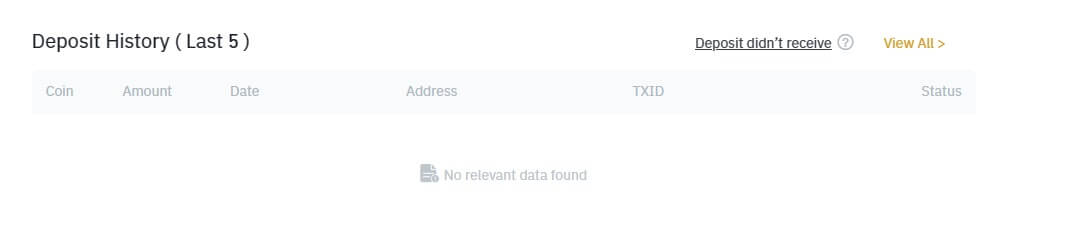
Депозирайте крипто на Bitrue (приложение)
Стъпка 1: Влезте в приложението Bitrue и можете да видите интерфейса на началната страница.
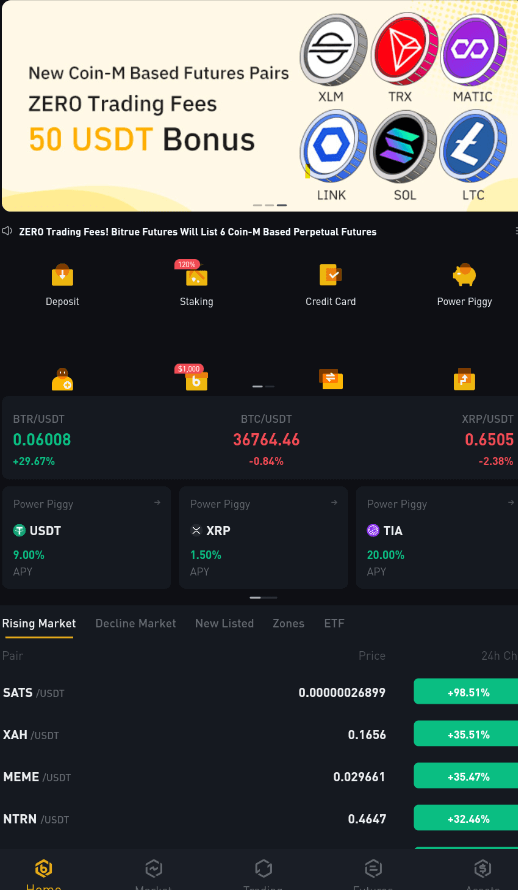
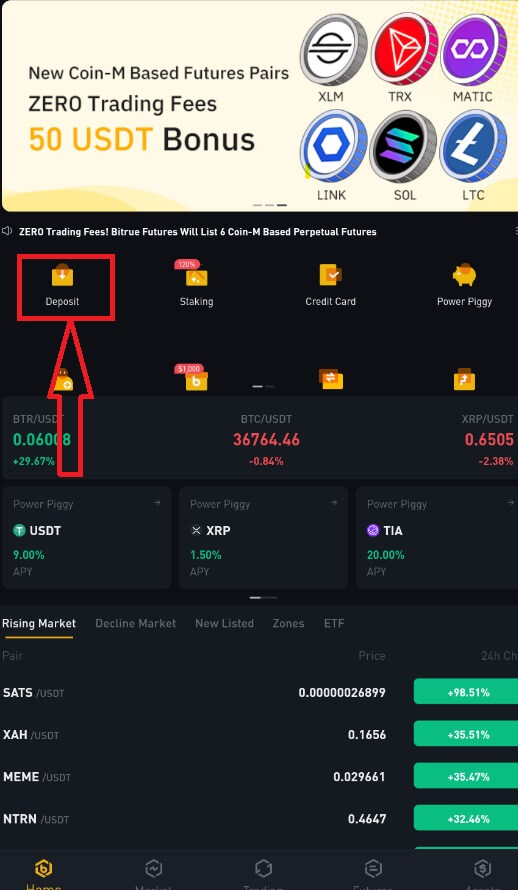
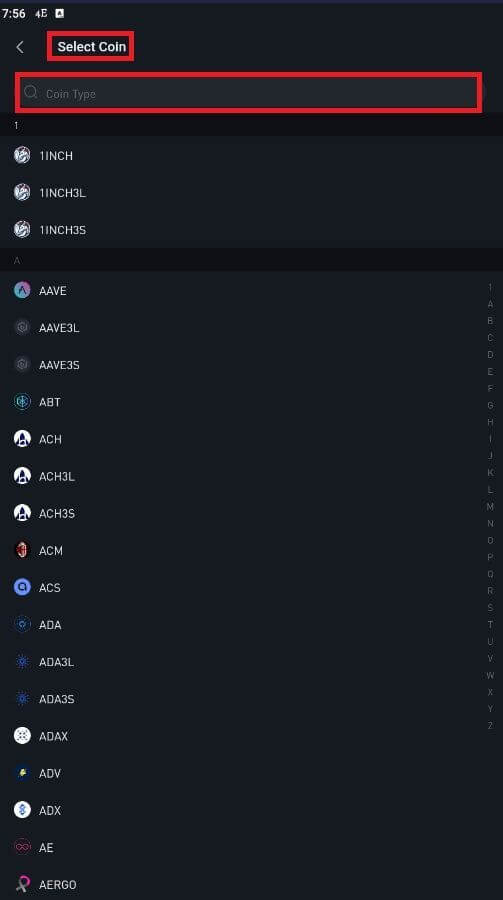
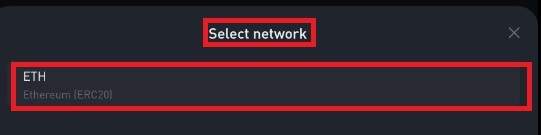
ЗАБЕЛЕЖКА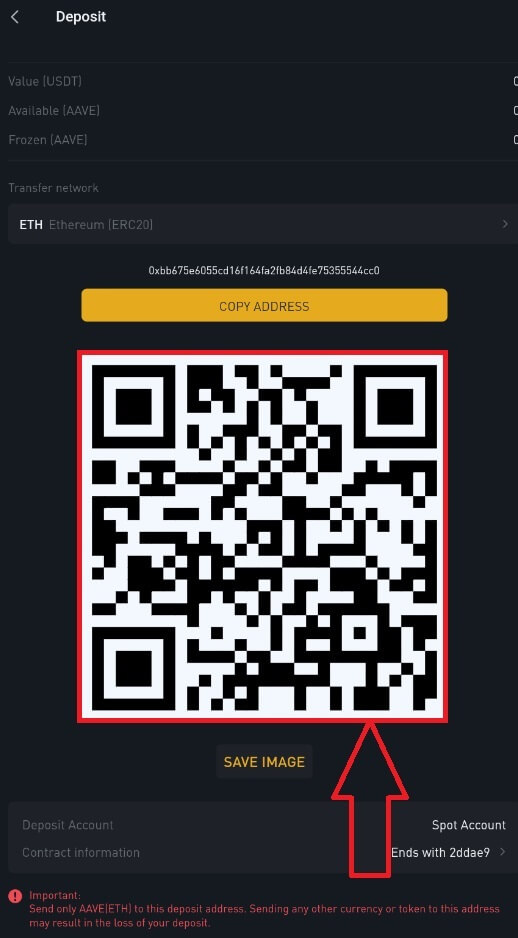
: Уверете се, че информацията за договора на крипто, което депозирате, е същата като тази, показана по-горе; в противен случай ще загубите активите си.
Стъпка 5: След потвърждаване на заявката за теглене е необходимо време за потвърждаване на транзакцията. Времето за потвърждение варира в зависимост от блокчейна и текущия мрежов трафик.
След като преводът бъде обработен, средствата ще бъдат кредитирани във вашия Bitrue акаунт скоро след това.
Как да търгувате с криптовалута на Bitrue
Как да търгувате спот на Bitrue (приложение)
1 . Влезте в приложението Bitrue и щракнете върху [Търговия], за да отидете на страницата за спот търговия. 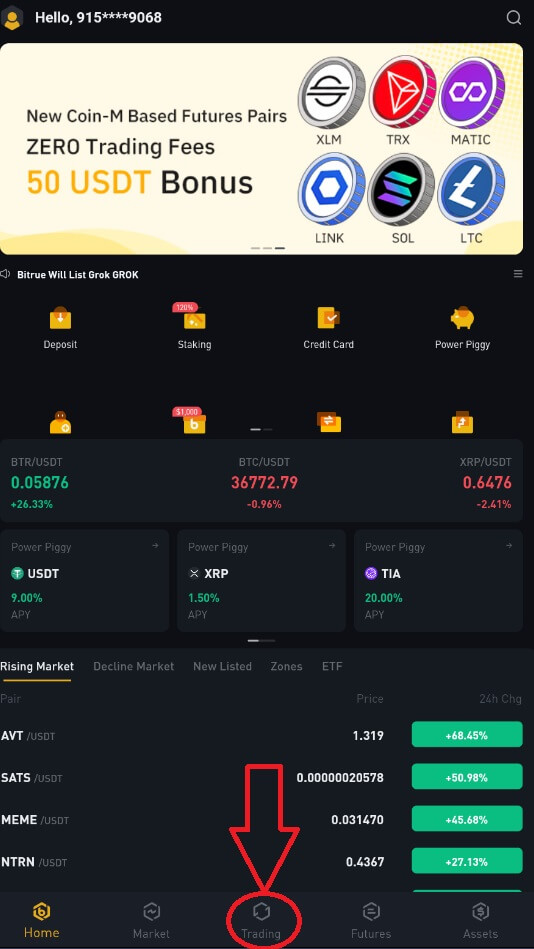
2 . Това е интерфейсът за търговия. 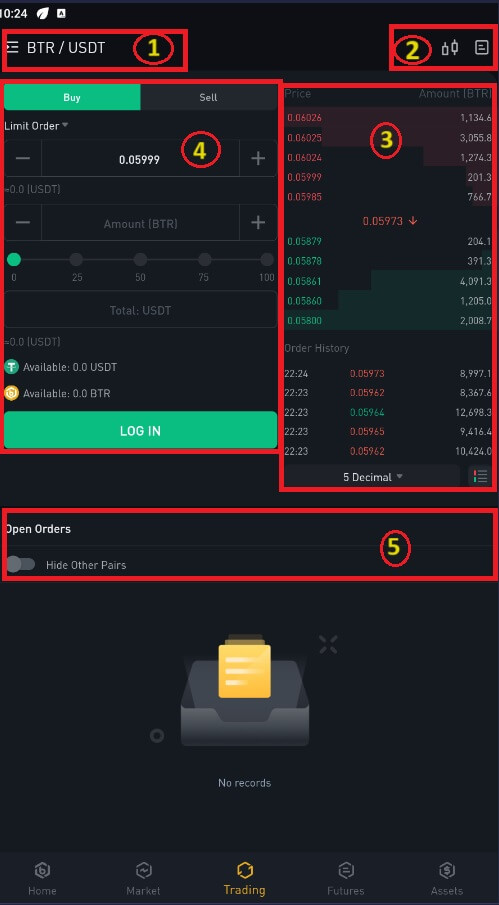
ЗАБЕЛЕЖКА: За този интерфейс:
- Пазар и търговски двойки.
- Диаграма на пазарни свещи в реално време, поддържани търговски двойки на криптовалутата, раздел „Купете крипто“.
- Книга за поръчки за продажба/купуване.
- Купете или продайте криптовалута.
- Отворени поръчки.
Като пример ще направим търговия с „Ограничена поръчка“ за закупуване на BTR:
(1). Въведете спот цената, за която искате да купите своя BTR, и това ще задейства лимитираната поръчка. Задали сме това като 0,002 BTC за BTR.
(2). В полето [Сума] въведете количеството BTR, което искате да закупите. Можете също така да използвате процентите по-долу, за да изберете колко от вашите държани BTC искате да използвате за закупуване на BTR.
(3). След като пазарната цена на BTR достигне 0,002 BTC, лимитираната поръчка ще се задейства и ще бъде изпълнена. 1 BTR ще бъде изпратен във вашия портфейл.
Можете да следвате същите стъпки, за да продадете BTR или друга избрана криптовалута, като изберете раздела [Продай].
ЗАБЕЛЕЖКА :
- Типът поръчка по подразбиране е лимитирана поръчка. Ако търговците искат да направят поръчка възможно най-скоро, те могат да преминат към [Пазарна поръчка]. Избирайки пазарна поръчка, потребителите могат незабавно да търгуват на текущата пазарна цена.
- Ако пазарната цена на BTR/BTC е 0,002, но искате да купите на конкретна цена, например 0,001, можете да поставите [Ограничена поръчка]. Когато пазарната цена достигне вашата зададена цена, направената от вас поръчка ще бъде изпълнена.
- Процентите, показани под полето BTR [Сума], се отнасят за процента от вашите държани BTC, които искате да търгувате за BTR. Издърпайте плъзгача напречно, за да промените желаното количество.
Как да търгувате спот на Bitrue (уеб)
Спот търговията е директен обмен на стоки и услуги по текущия курс, понякога наричан спот цена, между купувач и продавач. Когато поръчката е изпълнена, транзакцията се извършва веднага. С лимитирана поръчка потребителите могат да планират спот сделки, които да бъдат изпълнени, когато се постигне определена, по-добра спот цена. Използвайки интерфейса на нашата страница за търговия, можете да извършвате спот сделки на Bitrue.1 . Въведете информацията за акаунта си в Bitrue, като посетите нашия уебсайт на Bitrue .
2 . За достъп до страницата за спот търговия за която и да е криптовалута, просто щракнете върху нея от началната страница, след което изберете една.
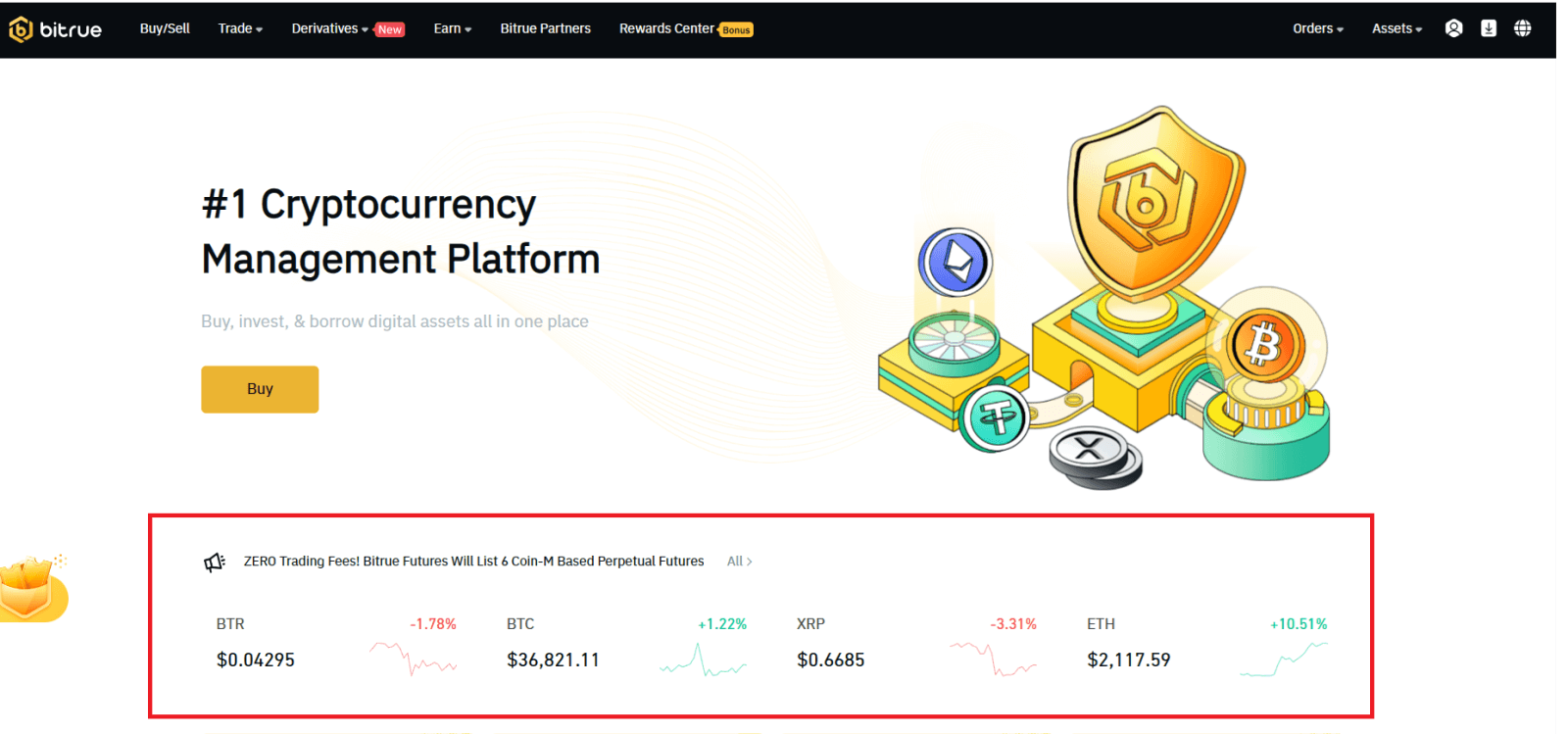
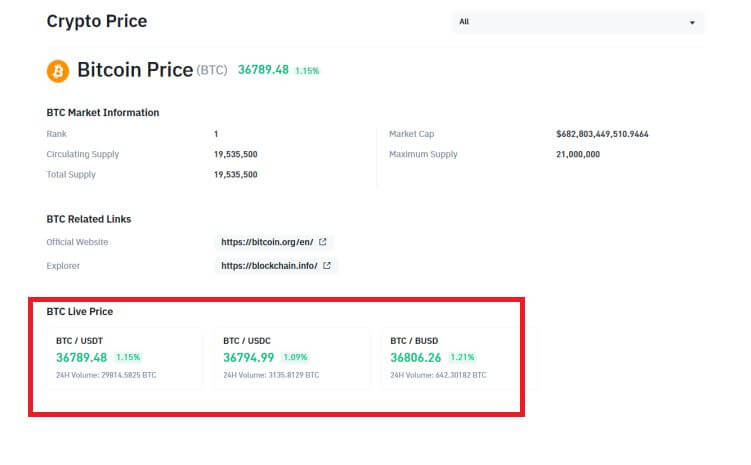
- Пазарни и търговски двойки.
- Най-нова пазарна транзакция.
- Обем на търговия на търговска двойка за 24 часа.
- Графика на свещници и пазарна дълбочина.
- Книга за поръчки за продажба.
- Тип търговия: 3X дълга, 3X къса или фючърсна търговия.
- Купете криптовалута.
- Продайте криптовалута.
- Тип поръчка: Лимит/Пазарна/TriggerOrder.
- Купете книга за поръчки.
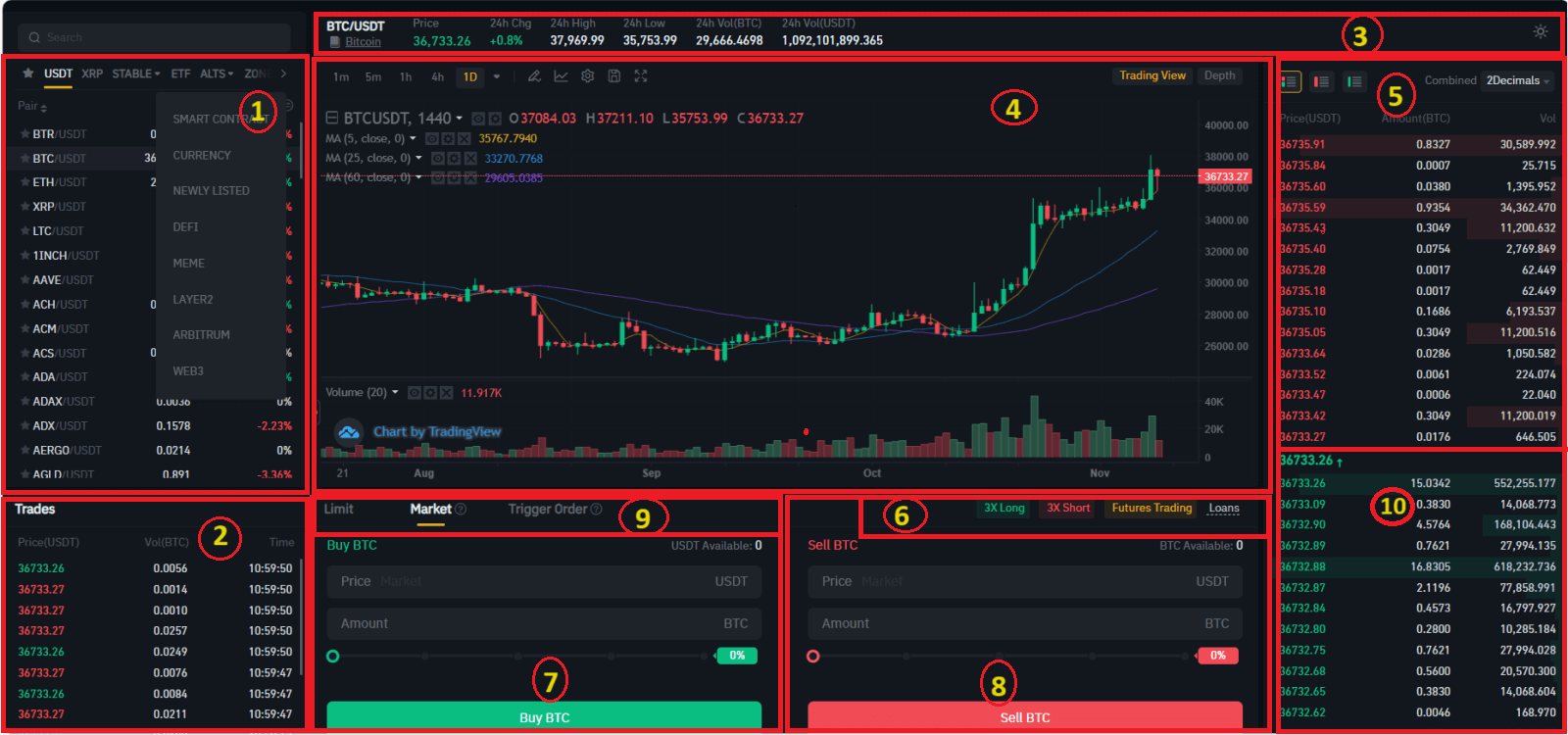
Какво представлява функцията Stop-Limit и как да я използвате
Поръчката Stop-Limit е лимитирана поръчка, която има лимитирана цена и стоп цена. Когато се достигне стоп цената, лимитираната поръчка ще бъде поставена в книгата с поръчки. След достигане на лимитираната цена лимитираната поръчка ще бъде изпълнена.
- Стоп цена: Когато цената на актива достигне стоп цената, поръчката Stop-Limit се изпълнява за покупка или продажба на актива на лимитирана цена или по-добра.
- Лимитирана цена: избраната (или потенциално по-добра) цена, на която се изпълнява Stop-Limit поръчката.
Можете да зададете стоп цена и лимит цена на една и съща цена. Въпреки това се препоръчва стоп цената за поръчки за продажба да е малко по-висока от лимитираната цена. Тази ценова разлика ще позволи безопасна разлика в цената между момента на задействане на поръчката и момента, в който тя бъде изпълнена.
Можете да зададете стоп цената малко по-ниска от лимита за поръчки за покупка. Това ще намали и риска от неизпълнение на вашата поръчка.
Как да създадете стоп-лимит поръчка
Как да поставите поръчка Stop-Limit на Bitrue
1 . Влезте в акаунта си в Bitrue и отидете на [Trade]-[Spot]. Изберете [ Купете ] или [ Продайте ], след което щракнете върху [Задействане на поръчка].
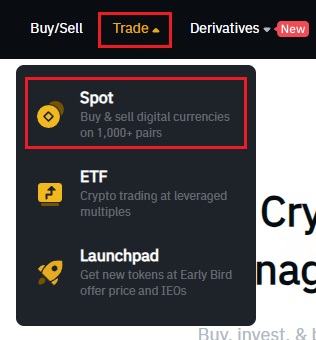
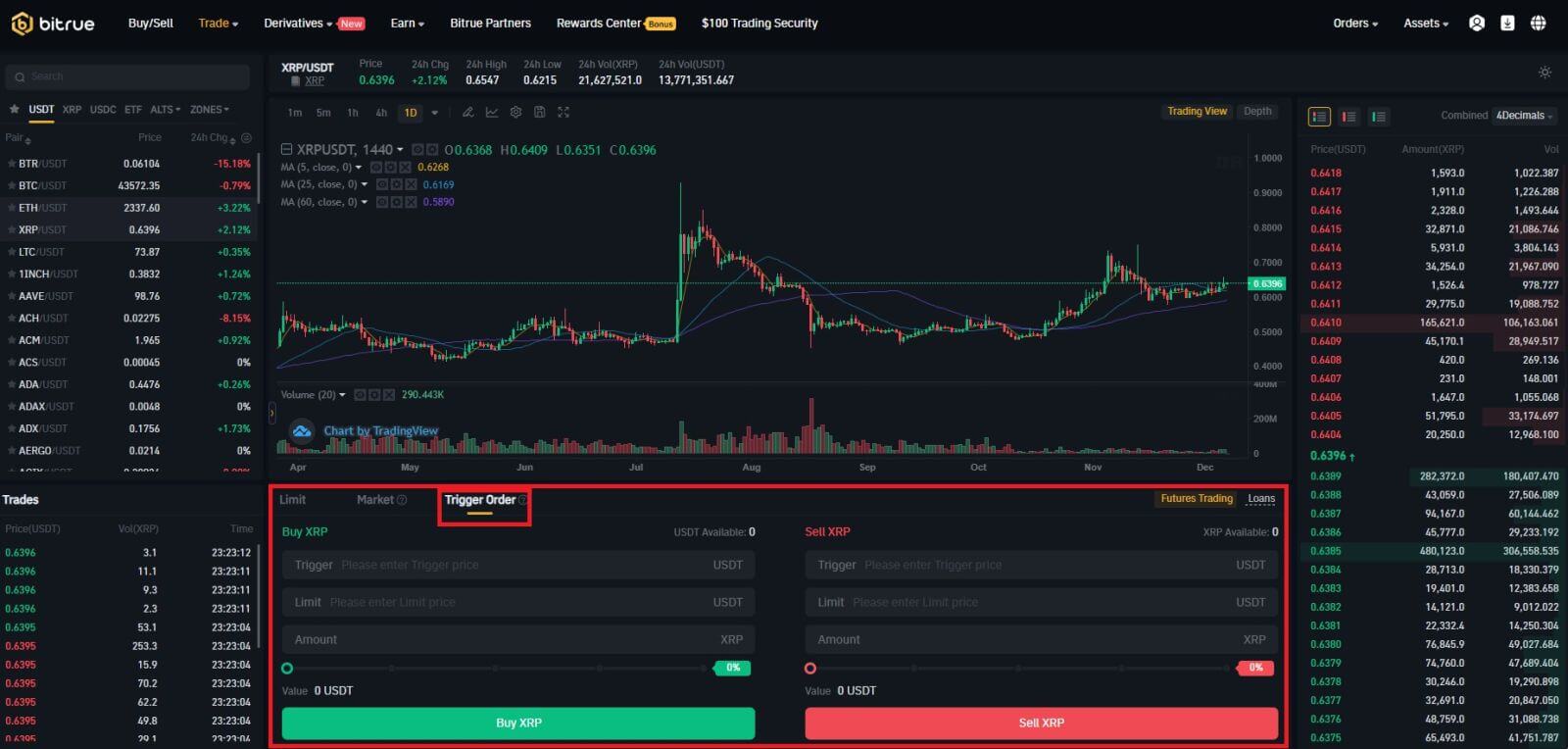
2 . Въведете началната цена, лимитираната цена и количеството крипто, което искате да закупите. Щракнете върху [Купете XRP], за да потвърдите подробностите за транзакцията.
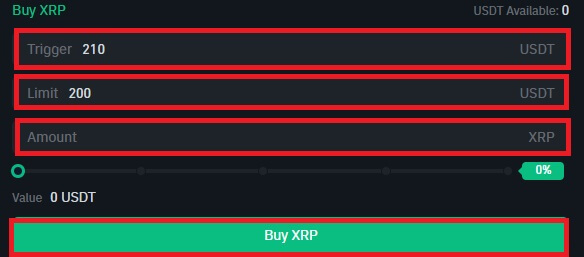
Как да видя моите Stop-Limit поръчки?
След като изпратите поръчките, можете да преглеждате и редактирате вашите задействащи поръчки под [ Отворени поръчки ].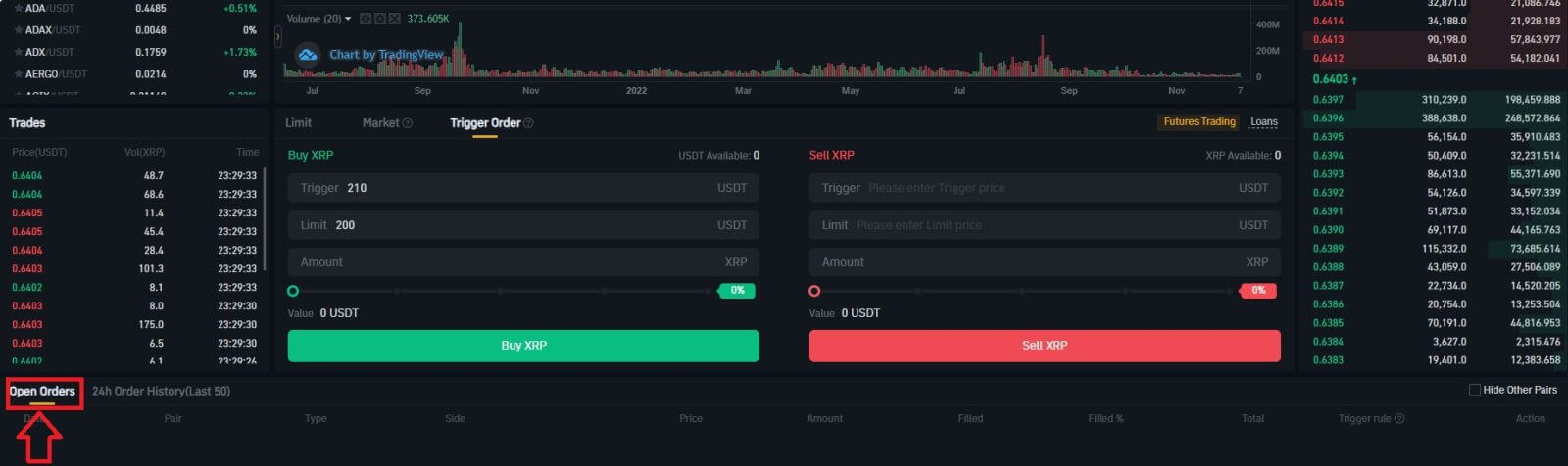 За да видите изпълнени или отменени поръчки, отидете в раздела [ 24-часова история на поръчките (последните 50) ].
За да видите изпълнени или отменени поръчки, отидете в раздела [ 24-часова история на поръчките (последните 50) ]. Как да теглите/продавате крипто на Bitrue
Как да изтеглите Crypto от Bitrue
Теглене на Crypto на Bitrue (уеб)
Стъпка 1 : Въведете идентификационните данни на акаунта си в Bitrue и щракнете върху [Активи]-[Изтегляне] в горния десен ъгъл на страницата.

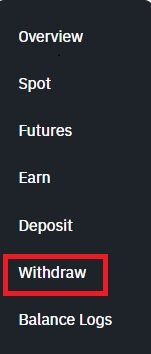
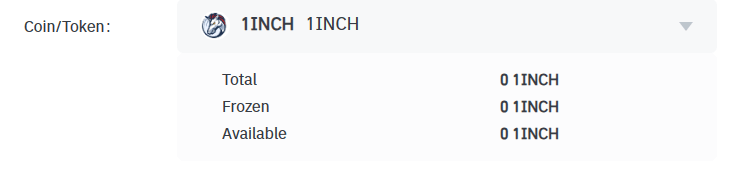
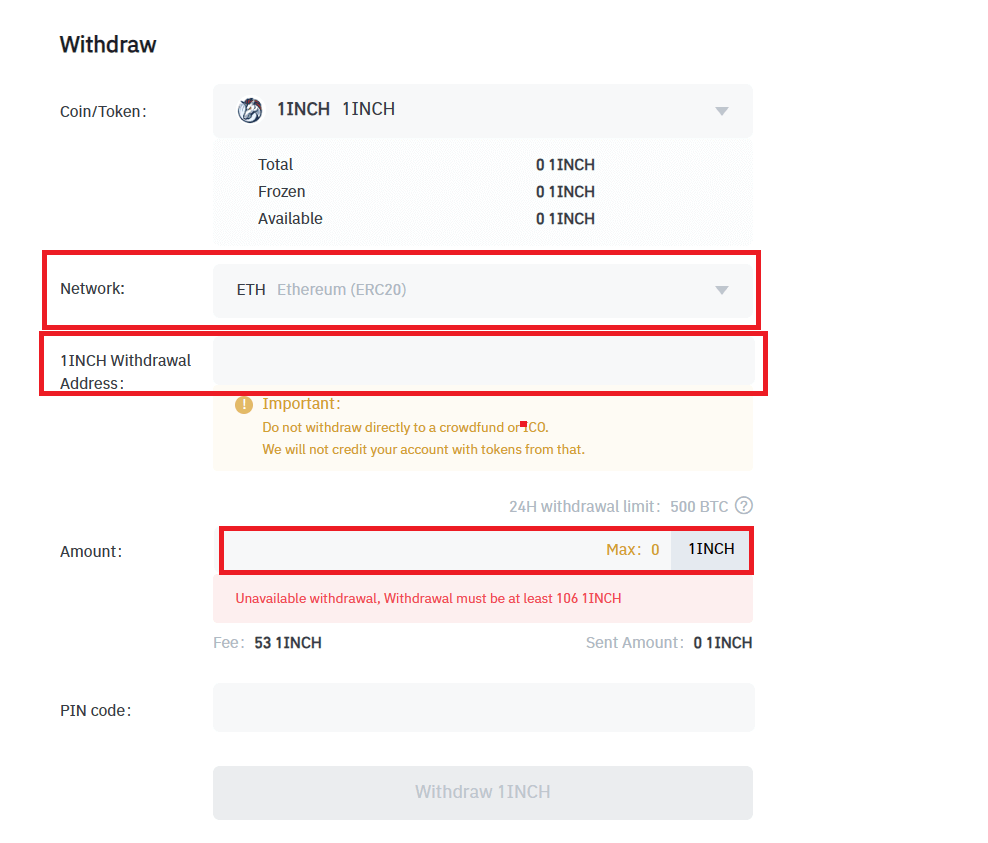
ЗАБЕЛЕЖКА: Не теглете директно към групов фонд или ICO, защото Bitrue няма да кредитира акаунта ви с токени от това.


Предупреждение: Ако въведете грешна информация или изберете грешна мрежа, когато правите превод, вашите активи ще бъдат загубени завинаги. Моля, уверете се, че информацията е правилна, преди да направите превод.
Теглене на Crypto на Bitrue (приложение)
Стъпка 1: На главната страница щракнете върху [Активи].
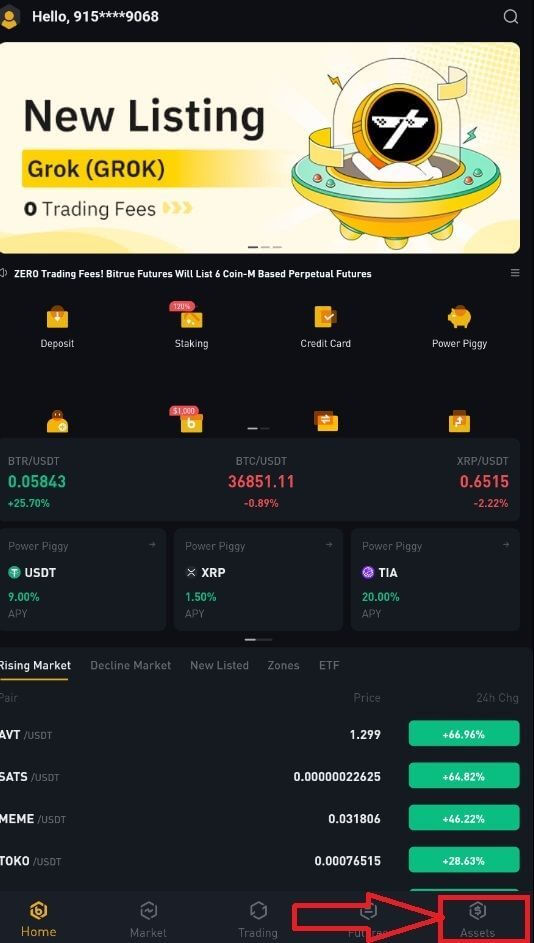
Стъпка 2: Изберете бутона [Изтегляне]. Стъпка 3 : Изберете криптовалутата, която искате да изтеглите. В този пример ще изтеглим 1 ИНЧ. След това изберете мрежата. Предупреждение: Ако въведете грешна информация или изберете грешна мрежа, когато правите превод, вашите активи ще бъдат загубени завинаги. Моля, уверете се, че информацията е правилна, преди да направите превод. Стъпка 4: След това въведете адреса на получателя и сумата монета, която искате да изтеглите. Накрая изберете [Изтегляне], за да потвърдите.
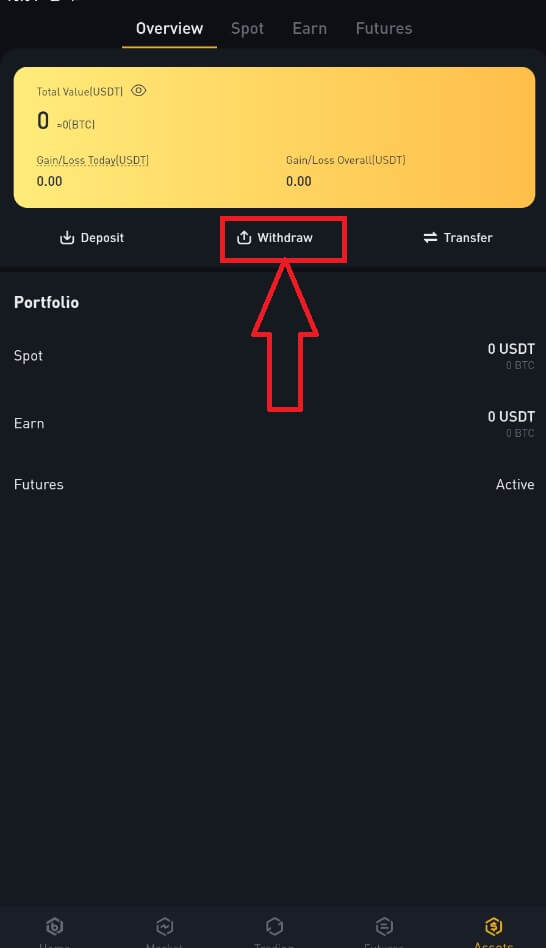
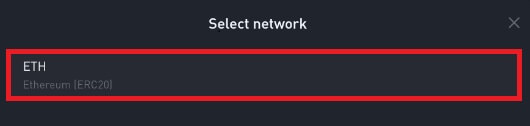
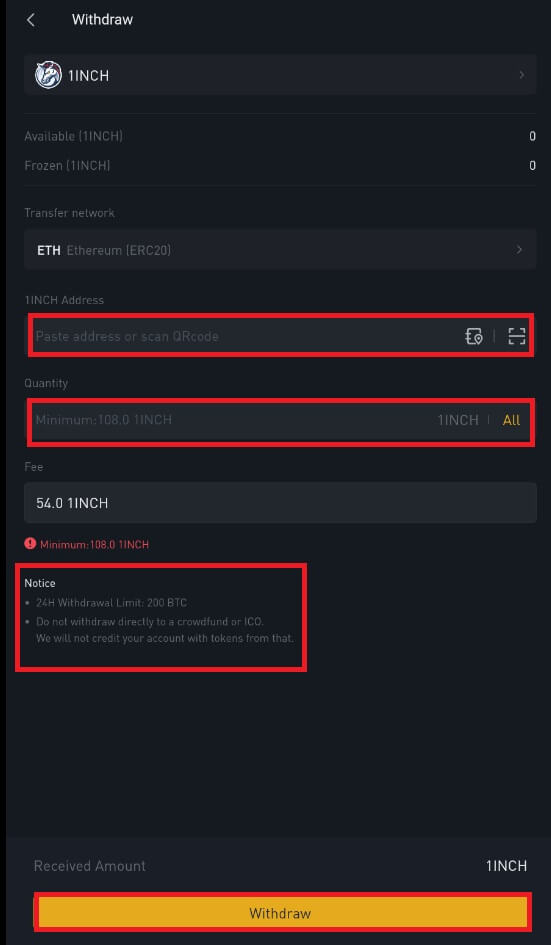
Как да продавате крипто на кредитна или дебитна карта в Bitrue
Продайте криптовалута на кредитна/дебитна карта (уеб)
Вече можете да продавате вашите криптовалути за фиатна валута и да ги прехвърляте директно към вашата кредитна или дебитна карта на Bitrue.Стъпка 1: Въведете идентификационните данни на акаунта си в Bitrue и щракнете върху [Купете/Продайте] в горния ляв ъгъл.
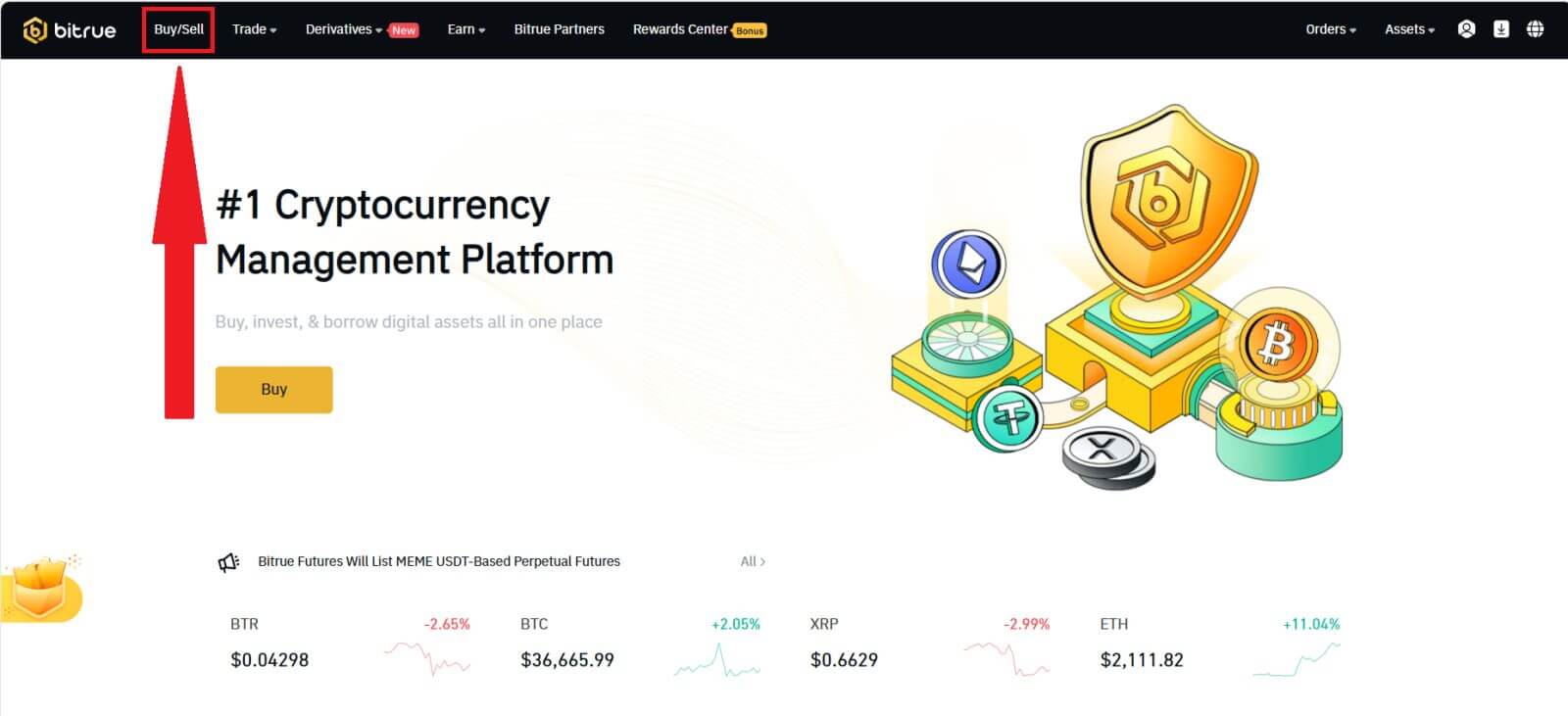
Тук можете да избирате от три различни начина за търговия с криптовалута.
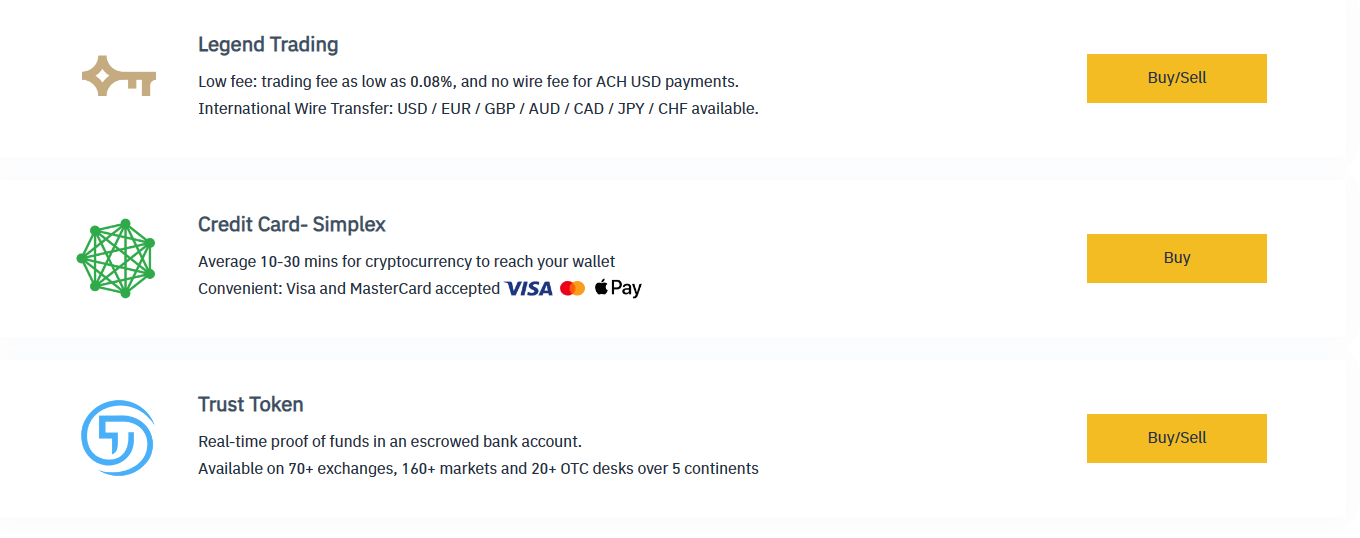
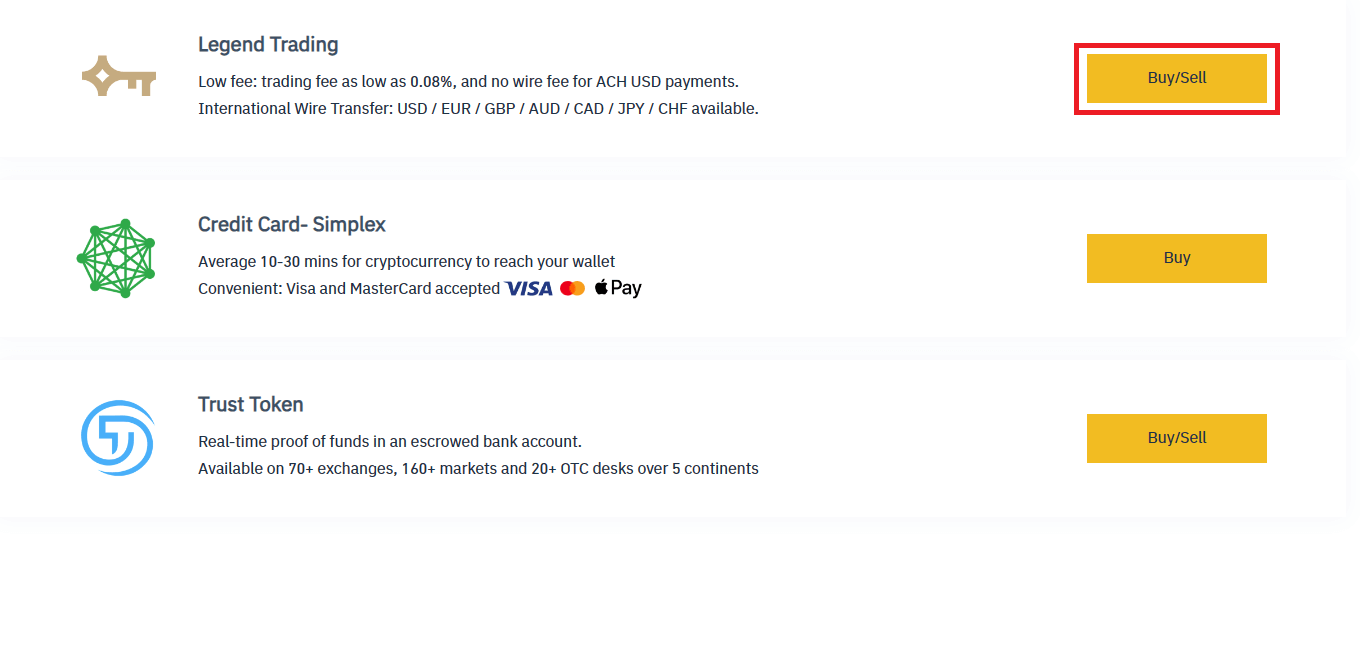
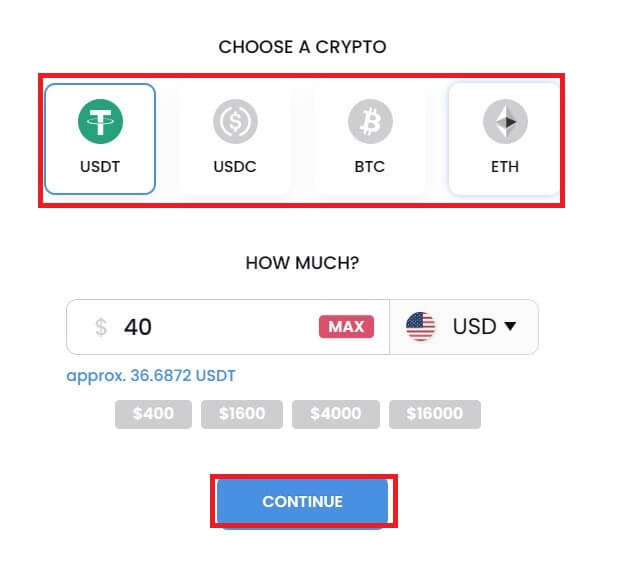
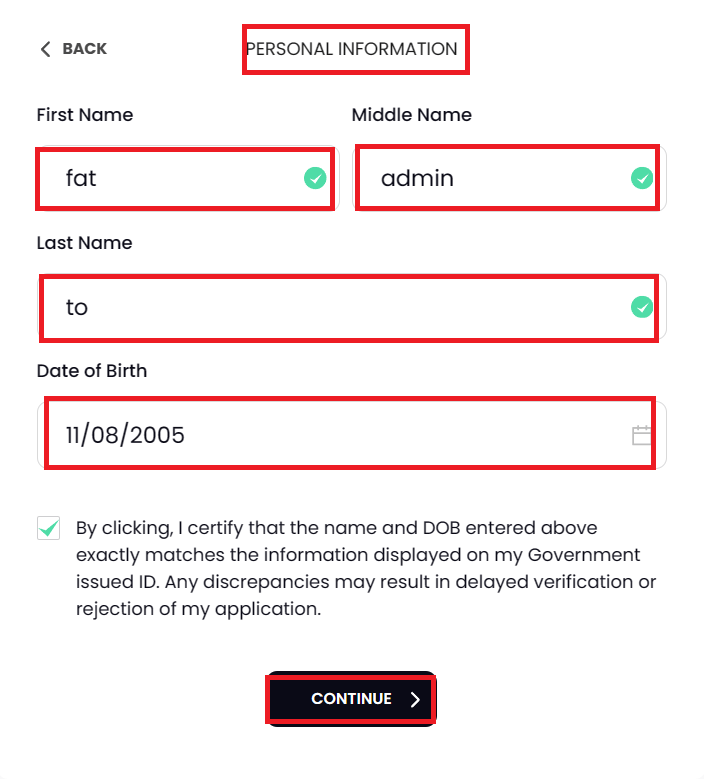
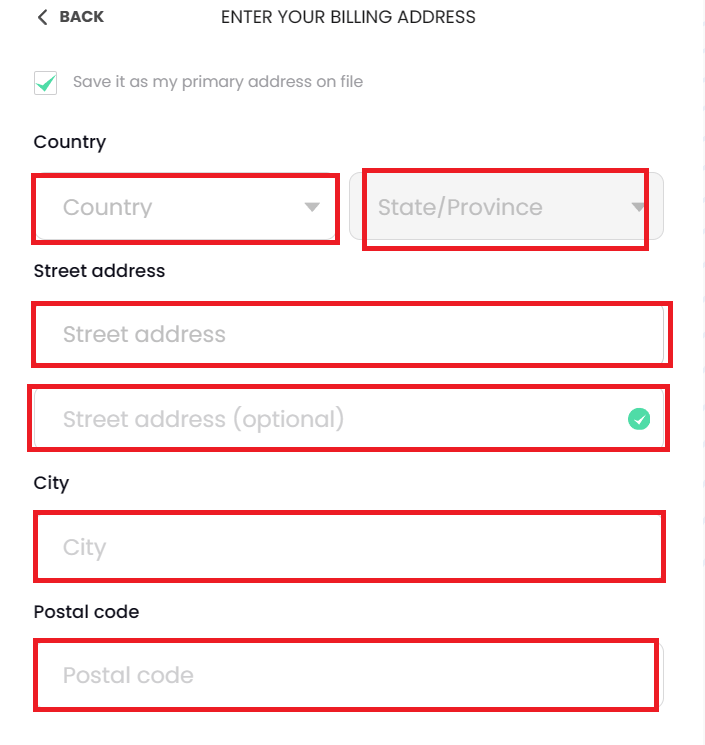
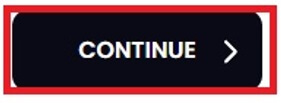
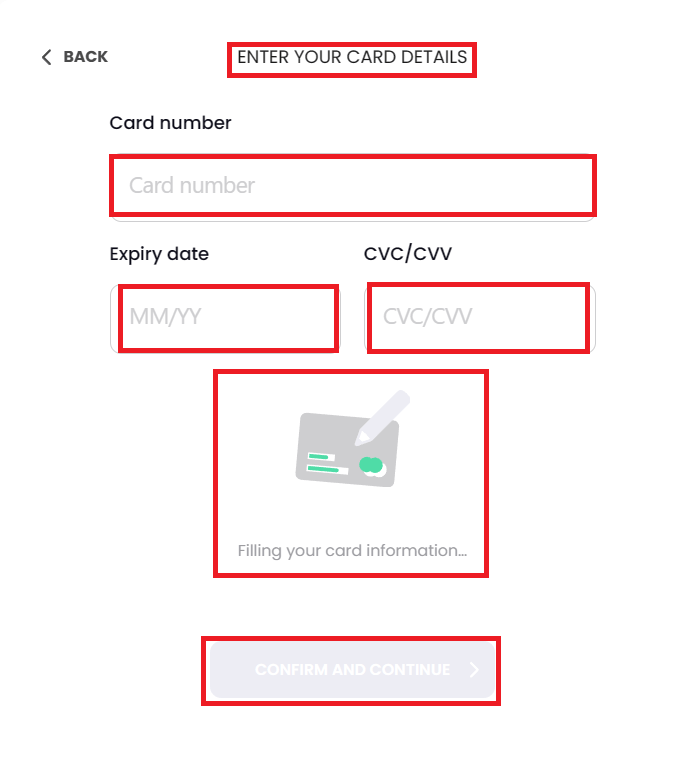
Продайте крипто на кредитна/дебитна карта (приложение)
Стъпка 1: Въведете идентификационните данни на акаунта си в Bitrue и щракнете върху [Кредитна карта] на началната страница.
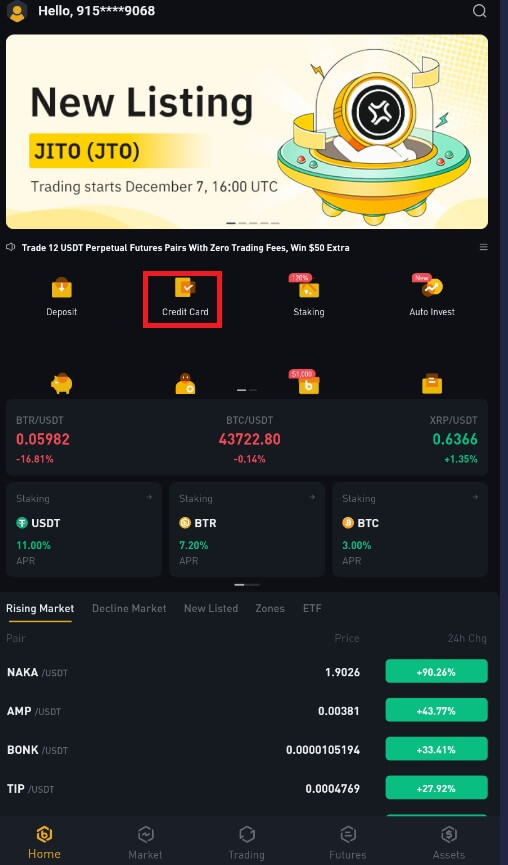
Стъпка 2: Въведете имейл адреса, който сте използвали за влизане в акаунта си.
Стъпка 3: Изберете IBAN (международен номер на банкова сметка) или VISA карта, където искате да получите средствата си.
Стъпка 4: Изберете криптовалутата, която искате да продадете.
Стъпка 5: Попълнете сумата, която искате да продадете. Можете да смените фиатната валута, ако искате да изберете друга. Можете също така да активирате функцията за повтаряща се продажба, за да планирате редовни крипто продажби чрез карти.
Стъпка 6: Поздравления! Транзакцията е завършена.
Често задавани въпроси (FAQ)
Сметка
Защо не мога да получа SMS кодове за потвърждение?
- В опит да подобри потребителското изживяване, Bitrue непрекъснато разширява обхвата на SMS удостоверяването. Въпреки това определени нации и региони в момента не се поддържат.
- Моля, проверете нашия глобален списък с SMS покритие, за да видите дали вашето местоположение е покрито, ако не можете да активирате SMS удостоверяване. Моля, използвайте Google Удостоверяване като основна двуфакторна автентификация, ако вашето местоположение не е включено в списъка.
- Ръководството Как да активирате Google Authentication (2FA) може да ви бъде полезно.
- Трябва да предприемете следните действия, ако все още не можете да получавате SMS кодове дори след като сте активирали SMS удостоверяване или ако в момента живеете в нация или регион, обхванат от нашия глобален списък с SMS покритие:
- Уверете се, че има силен мрежов сигнал на вашето мобилно устройство.
- Деактивирайте всички програми за блокиране на обаждания, защитна стена, антивирусна програма и/или програми за обаждане на телефона си, които биха могли да попречат на нашия номер с SMS код да работи.
- Включете отново телефона си.
- Вместо това опитайте гласова проверка.
Защо не мога да получавам имейли от Bitrue
Ако не получавате имейли, изпратени от Bitrue, моля, следвайте инструкциите по-долу, за да проверите настройките на вашия имейл:
- Влезли ли сте в имейл адреса, регистриран във вашия Bitrue акаунт? Понякога може да сте излезли от своя имейл на вашите устройства и следователно да не виждате имейлите на Bitrue. Моля, влезте и опреснете.
- Проверихте ли спам папката на вашия имейл? Ако установите, че вашият доставчик на имейл услуги изпраща имейли от Bitrue във вашата папка за спам, можете да ги маркирате като „безопасни“, като поставите имейл адресите на Bitrue в белия списък. Можете да се обърнете към Как да поставите Bitrue имейли в белия списък, за да го настроите.
- Адреси в белия списък:
- [email protected]
- [email protected]
- [email protected]
- [email protected]
- [email protected]
- [email protected]
- [email protected]
- [email protected]
- [email protected]
- [email protected]
- [email protected]
- [email protected]
- [email protected]
- [email protected]
- [email protected]
- Вашият имейл клиент или доставчик на услуги работи ли нормално? Можете да проверите настройките на имейл сървъра, за да потвърдите, че няма конфликт на сигурност, причинен от вашата защитна стена или антивирусен софтуер.
- Вашата входяща поща пълна ли е? Ако сте достигнали ограничението, няма да можете да изпращате или получавате имейли. Можете да изтриете някои от старите имейли, за да освободите място за още имейли.
- Ако е възможно, регистрирайте се от често срещани имейл домейни, като Gmail, Outlook и др.
Проверка
Защо трябва да предоставя допълнителна информация за сертификата
В редки случаи, ако вашето селфи не съвпада с документите за самоличност, които сте предоставили, ще трябва да предоставите допълнителни документи и да изчакате ръчна проверка. Моля, имайте предвид, че ръчната проверка може да отнеме няколко дни. Bitrue приема цялостна услуга за проверка на самоличността, за да осигури средствата на всички потребители, така че, моля, уверете се, че предоставените от вас материали отговарят на изискванията, когато попълвате информацията.
Проверка на самоличността за закупуване на крипто с кредитна или дебитна карта
1. За да се осигури стабилен и съвместим фиат шлюз, потребителите, които купуват крипто с кредитни или дебитни карти, трябва да завършат проверка на самоличността . Потребителите, които вече са завършили проверка на самоличността за акаунта Bitrue, ще могат да продължат да купуват криптовалута без да се изисква допълнителна информация. Потребителите, от които се изисква да предоставят допълнителна информация, ще бъдат подканени следващия път, когато се опитат да направят крипто покупка с кредитна или дебитна карта. 2. Всяко завършено ниво на проверка на самоличността ще предостави увеличени лимити за транзакции, както е посочено по-долу. Всички лимити на транзакциите са фиксирани към стойността на еврото (€), независимо от използваната фиатна валута, и по този начин ще варират леко в другите фиатни валути според обменните курсове.
- Основна информация:
Тази проверка изисква името, адреса и датата на раждане на потребителя.
- Лицева проверка на самоличността:
Това ниво на проверка ще изисква копие от валиден документ за самоличност със снимка и селфи за доказване на самоличността. Проверката с лице ще изисква смартфон с инсталирано приложение Bitrue.
- Проверка на адрес:
За да увеличите лимита си, ще трябва да завършите проверката на самоличността си и проверката на адреса (доказателство за адрес).
Депозит
Какво е етикет или мем и защо трябва да го въвеждам, когато депозирам крипто
Етикетът или бележката е уникален идентификатор, присвоен на всяка сметка за идентифициране на депозит и кредитиране на съответната сметка. Когато депозирате определена криптовалута, като BNB, XEM, XLM, XRP, KAVA, ATOM, BAND, EOS и т.н., трябва да въведете съответния етикет или бележка, за да бъде кредитирана успешно.
Колко време отнема средствата ми да пристигнат? Каква е таксата за транзакция
След като потвърдите заявката си в Bitrue, отнема време, докато транзакцията бъде потвърдена в блокчейна. Времето за потвърждение варира в зависимост от блокчейна и текущия мрежов трафик.
Например, ако депозирате USDT, Bitrue поддържа мрежите ERC20, BEP2 и TRC20. Можете да изберете желаната мрежа от платформата, от която теглите, да въведете сумата за теглене и ще видите съответните такси за транзакция.
Средствата ще бъдат кредитирани във вашия Bitrue акаунт малко след като мрежата потвърди транзакцията.
Моля, имайте предвид, че ако въведете грешен адрес за депозит или изберете неподдържана мрежа, вашите средства ще бъдат загубени. Винаги проверявайте внимателно, преди да потвърдите транзакцията.
Защо депозитът ми все още не е кредитиран
Прехвърлянето на средства от външна платформа към Bitrue включва три стъпки:
Оттегляне от външната платформа.
Потвърждение на блокчейн мрежа.
Bitrue кредитира средствата във вашата сметка.
Изтегляне на актив, маркирано като „завършено“ или „успех“ на платформата, от която теглите вашата криптовалута, означава, че транзакцията е била успешно излъчена към блокчейн мрежата. Все пак може да отнеме известно време, докато тази конкретна транзакция бъде напълно потвърдена и кредитирана към платформата, към която теглите своята криптовалута. Броят на необходимите „мрежови потвърждения“ варира за различните блокчейни.
Например:
Алис иска да депозира 2 BTC в портфейла си Bitrue. Първата стъпка е да създадете транзакция, която ще прехвърли средствата от нейния личен портфейл в Bitrue.
След като създаде транзакцията, Алис трябва да изчака мрежови потвърждения. Тя ще може да види предстоящия депозит в своята Bitrue сметка.
Средствата временно няма да бъдат налични, докато депозитът не приключи (1 потвърждение на мрежата).
Ако Алис реши да изтегли тези средства, тя трябва да изчака две потвърждения от мрежата.
Поради възможно претоварване на мрежата може да има значително забавяне при обработката на вашата транзакция. Можете да използвате TxID (идентификатор на транзакция), за да търсите състоянието на прехвърлянето на вашите активи с помощта на блокчейн изследовател.
Ако транзакцията все още не е напълно потвърдена от възлите на блокчейн мрежата или не е достигнала минималния брой мрежови потвърждения, посочени от нашата система, моля, изчакайте търпеливо да бъде обработена. Когато транзакцията бъде потвърдена, Bitrue ще кредитира средствата във вашата сметка.
- Ако транзакцията е потвърдена от блокчейна, но не е кредитирана към вашия Bitrue акаунт, можете да проверите състоянието на депозита, като използвате Заявката за състояние на депозита. След това можете да следвате инструкциите на страницата, за да проверите акаунта си или да изпратите запитване за проблема.
Търговия
Какво е лимитирана поръчка
- Лимитирана поръчка е поръчка, която поставяте в книгата с поръчки с конкретна лимитирана цена. Тя няма да бъде изпълнена веднага, като пазарна поръчка. Вместо това лимитираната поръчка ще бъде изпълнена само ако пазарната цена достигне вашата лимитирана цена (или по-добра). Следователно можете да използвате лимитирани поръчки, за да купувате на по-ниска цена или да продавате на по-висока цена от текущата пазарна цена.
- Например, вие поставяте лимитирана поръчка за покупка на 1 BTC на $60 000, а текущата цена на BTC е 50 000. Вашата лимитирана поръчка ще бъде изпълнена незабавно на $50 000, тъй като това е по-добра цена от зададената от вас ($60 000).
- По същия начин, ако поставите лимитирана поръчка за продажба на 1 BTC на $40 000 и текущата цена на BTC е $50 000, поръчката ще бъде изпълнена веднага на $50 000, защото това е по-добра цена от $40 000.
Какво е пазарна поръчка
Пазарната поръчка се изпълнява на текущата пазарна цена възможно най-бързо, когато направите поръчката. Можете да го използвате, за да правите както поръчки за покупка, така и за продажба.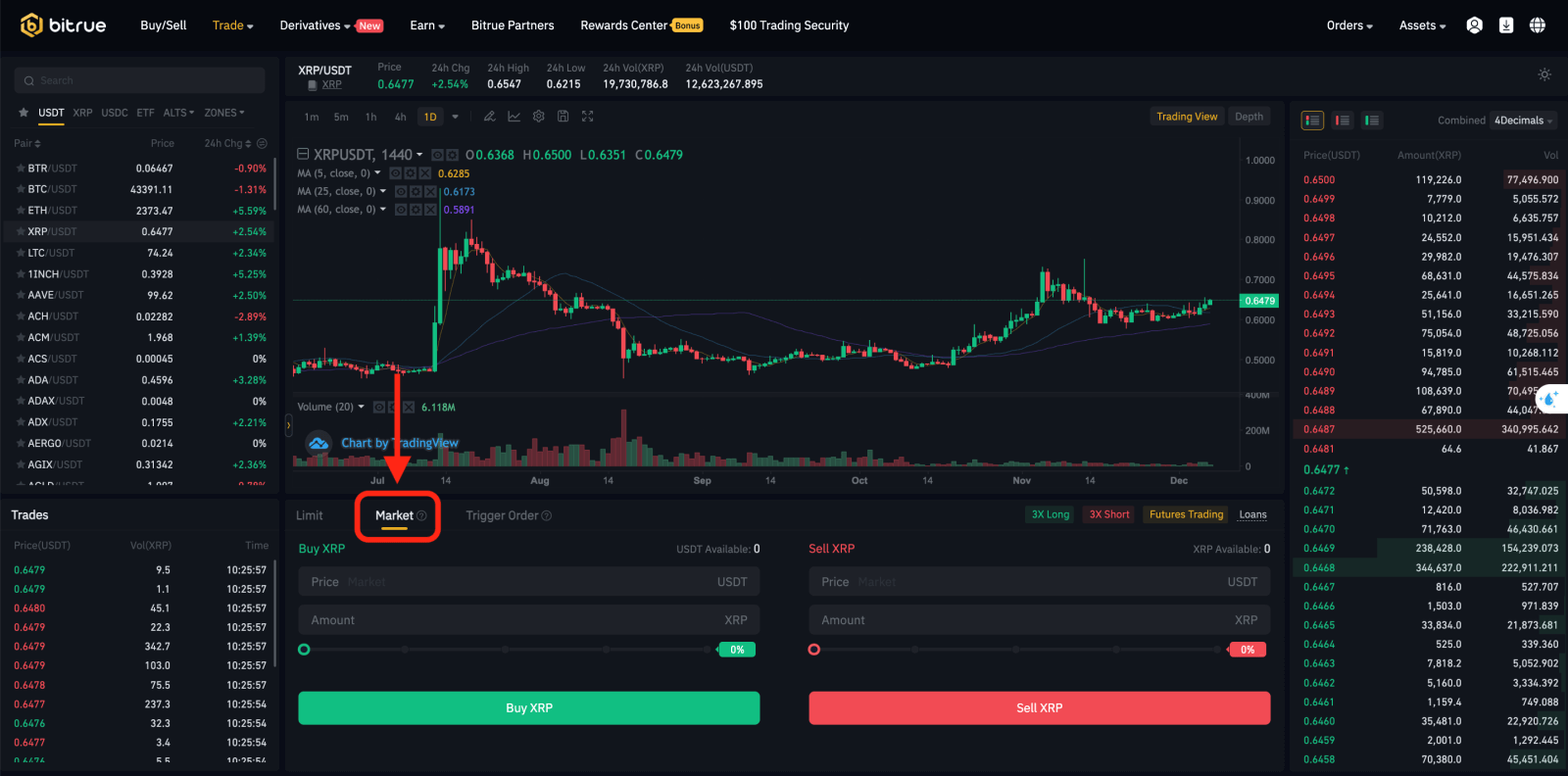
Как да видя дейността си за спот търговия
Можете да преглеждате спот търговските си дейности от Spot в горния десен ъгъл на интерфейса за търговия.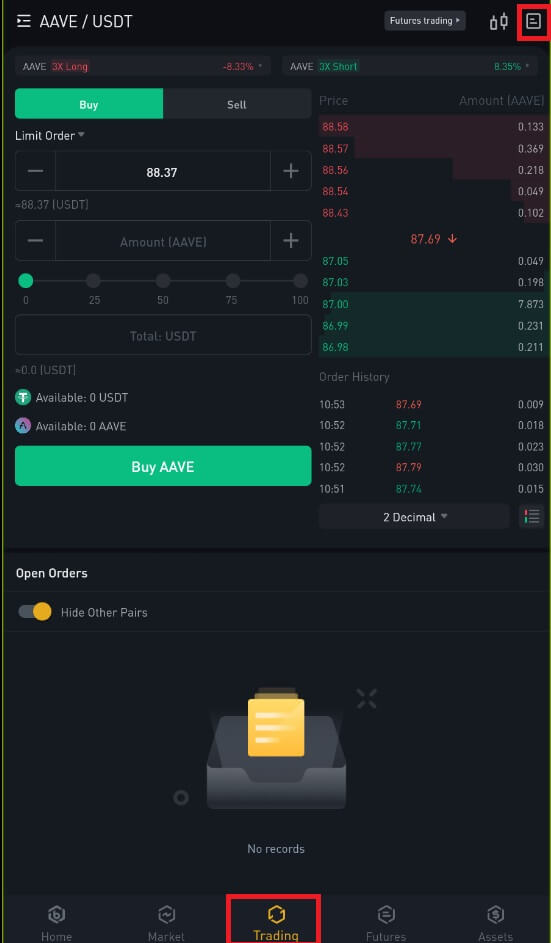
1. Отворени поръчки
В раздела [Отворени поръчки] можете да видите подробности за вашите отворени поръчки, включително:- Дата на поръчка.
- Търговска двойка.
- Тип поръчка.
- Цена на поръчката.
- Сума на поръчката.
- Попълнен %.
- Обща сума.
- Условия за задействане.
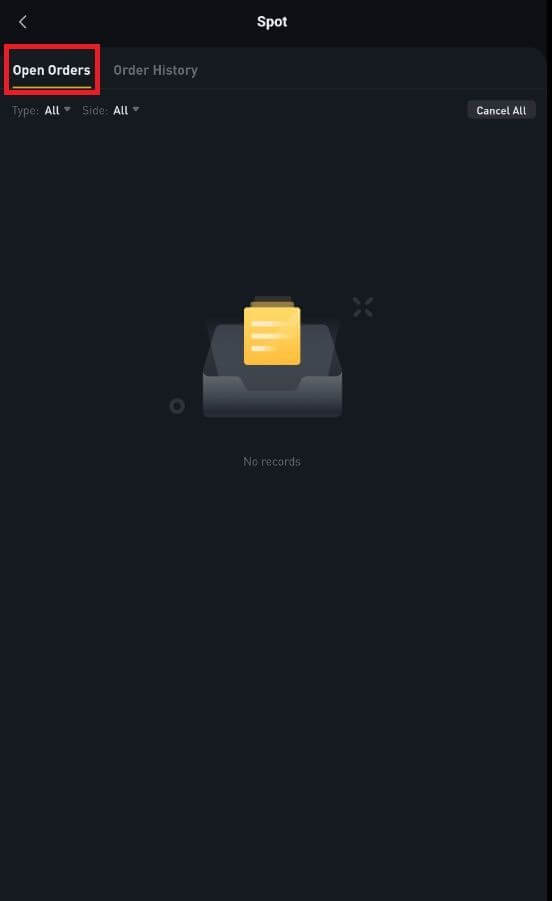
2. История на поръчките
Историята на поръчките показва запис на вашите изпълнени и непопълнени поръчки за определен период. Можете да видите подробности за поръчката, включително:- Дата на поръчка.
- Търговска двойка.
- Тип поръчка.
- Цена на поръчката.
- Попълнена сума на поръчката.
- Попълнен %.
- Обща сума.
- Условия за задействане.
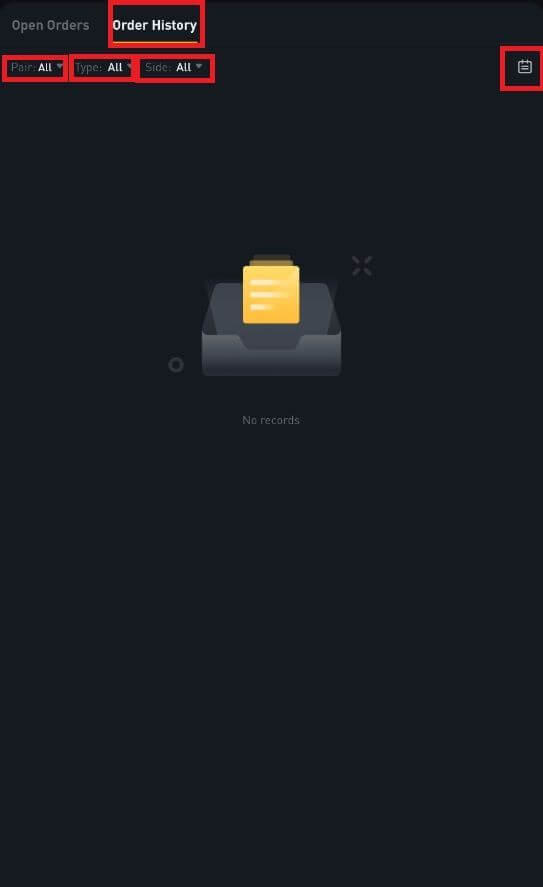
Оттегляне
Защо тегленето ми не е пристигнало сега
Направих теглене от Bitrue към друга борса или портфейл, но все още не съм получил средствата си. Защо?
Прехвърлянето на средства от вашия акаунт в Bitrue към друга борса или портфейл включва три стъпки:- Заявка за теглене на Bitrue
- Потвърждение на блокчейн мрежа
- Депозирайте на съответната платформа
Все пак може да отнеме известно време, докато тази конкретна транзакция бъде потвърдена и дори повече, докато средствата най-накрая бъдат кредитирани в портфейла на местоназначението. Броят на необходимите „мрежови потвърждения“ варира за различните блокчейни.
Например:
- Алис решава да изтегли 2 BTC от Bitrue в личния си портфейл. След като потвърди заявката, тя трябва да изчака, докато Bitrue създаде и излъчи транзакцията.
- Веднага след като транзакцията бъде създадена, Алиса ще може да види TxID (идентификатор на транзакция) на страницата на портфейла си Bitrue. В този момент транзакцията ще бъде чакаща (непотвърдена) и 2 BTC ще бъдат временно замразени.
- Ако всичко върви добре, транзакцията ще бъде потвърдена от мрежата и Алис ще получи BTC в личния си портфейл след две мрежови потвърждения.
- В този пример тя трябваше да изчака две мрежови потвърждения, докато депозитът се появи в портфейла й, но необходимият брой потвърждения варира в зависимост от портфейла или обмена.
Поради възможно претоварване на мрежата може да има значително забавяне при обработката на вашата транзакция. Можете да използвате идентификационния номер на транзакцията (TxID), за да търсите състоянието на прехвърлянето на вашите активи с помощта на блокчейн изследовател.
Забележка:
- Ако блокчейн изследователят покаже, че транзакцията не е потвърдена, моля, изчакайте процесът на потвърждение да приключи. Това варира в зависимост от блокчейн мрежата.
- Ако блокчейн изследователят покаже, че транзакцията вече е потвърдена, това означава, че вашите средства са изпратени успешно и ние не можем да предоставим допълнителна помощ по този въпрос. Ще трябва да се свържете със собственика или екипа за поддръжка на целевия адрес, за да потърсите допълнителна помощ.
- Ако TxID не е генериран 6 часа след щракване върху бутона за потвърждение от имейл съобщението, моля, свържете се с нашата поддръжка на клиенти за съдействие и прикачете екранна снимка на историята на тегленията на съответната транзакция. Моля, уверете се, че сте предоставили горната подробна информация, така че агентът за обслужване на клиенти да може да ви помогне своевременно.
Какво мога да направя, когато изтегля на грешен адрес
Ако по погрешка изтеглите средства на грешен адрес, Bitrue не може да намери получателя на вашите средства и да ви предостави допълнителна помощ. Нашата система започва процеса на теглене веднага след като щракнете върху [Изпращане] след завършване на проверката за сигурност.
Как мога да си върна средствата, изтеглени на грешен адрес
- Ако сте изпратили активите си на неправилен адрес по погрешка и познавате собственика на този адрес, моля, свържете се директно със собственика.
- Ако вашите активи са изпратени на грешен адрес на друга платформа, моля, свържете се с отдела за поддръжка на клиенти на тази платформа за съдействие.
- Ако сте забравили да напишете етикет или мем за теглене, моля, свържете се с отдела за поддръжка на клиенти на тази платформа и им предоставете TxID на вашето теглене.


